UD 2 - Procesado y Presentación Datos Almacenados - MongoDB¶
El nombre MongoDB proviene de la palabra inglesa "homongous" que significa enorme. MongoDB es, por tanto, un sistema de base de datos NoSQL, open source, orientado a documentos y escrito en lenguaje C++. Este sistema de bases de datos está disponible no solo para múltiples plataformas y sistemas operativos (Windows, Linux, OS X) sino también como servicio empresarial en la nube y se puede integrar con otros servicios como, por ejemplo, Amazon Web Services (AWS).
1. Características¶
Tal y como se ha presentado anteriormente, MongoDB es un sistema de bases de datos documental u orientado a documentos. Esta orientación hace que los datos se almacenen de forma estructurada en forma de documentos, los cuales se acoplan sin problema en los tipos de datos utilizados por los lenguajes de programación. Además, esta concepción hace que una base de datos MongoDB disponga de un esquema dinámico y fácilmente modificable.
En este apartado se pretende poner de relieve las principales características de MongoDB que hacen que sea en la actualidad uno de los sistemas de bases de datos NoSQL más utilizados tanto en el ámbito académico como en el profesional.
-
Alto rendimiento: Gracias a la definición de los documentos y la creación de índices que hace que las lecturas y escrituras se realicen de forma más rápida.
-
Alta disponibilidad: MongoDB dispone de servidores replicados con restablecimiento automático maestro.
-
Fácil escalabilidad: Permitiendo distribuir colecciones de documentos entre diferentes máquinas de forma muy sencilla.
-
Indexación: Similar al concepto de índice en una base de datos relacional, permite crear índices e índices secundarios para mejorar el rendimiento de las consultas.
-
Consultas ad-hoc: Al igual que en una base de datos relacional, MongoDB da soporte a la búsqueda por campos, consultas de rangos, uso de expresiones regulares... A todo lo anterior, se añade la posibilidad de ejecutar y devolver una función JavaScript definida por el programador.
-
Replicación: Siguiendo el modelo maestro-esclavo. El maestro puede ejecutar comandos de lectura y escritura mientras que el esclavo solo tiene acceso de lectura y la posibilidad de realizar copias de seguridad. En caso de que el maestro caiga, el esclavo puede elegir un nuevo maestro para mantener el servicio de replicación.
-
Balanceo de carga: MongoDB es capaz de ejecutarse en múltiples servidores, pudiendo balancear la carga y/o duplicar los datos para mantener el correcto funcionamiento del sistema aunque se produzca un fallo hardware.
-
Almacenamiento de archivos: Todo lo anterior, facilita que este sistema de base de datos pueda ser usado con un sistema de archivos GridFS con balanceo de carga y replicación.
-
Agregación: Proporciona operadores de agregación y la posibilidad de utilizar funciones MapReduce para el procesamiento de datos por lotes.
-
Ejecución de Javscript del lado del servidor: Es posible realizar consultas utilizando JavaScript, de forma que éstas son enviadas directamente a la base de datos para ser ejecutadas.
Todas estas características hacen que, en la actualidad, MongoDB sea uno de los principales sistemas de bases de datos NoSQL elegidos en multitud de aplicaciones como: almacenamiento y registro de eventos, comercio electrónico, juegos, aplicaciones móviles, almacenes de datos, gestión de estadísticas en tiempo real y cualquier aplicación que requiera llevar a cabo analíticas sobre grandes volúmenes de datos.
2. Conceptos básicos¶
Aunque MongoDB es un sistema de bases de datos NoSQL con todo lo que ello implica, también ofrece toda la funcionalidad de la que disponen las bases de datos relacionales. Sin embargo, la estructura de una base de datos MongoDB difiere de la de una base de datos relacional.
En un servidor MongoDB es posible crear tantas bases de datos como se desee. El concepto de base de datos es en este caso equivalente al de base de datos en los sistemas relacionales. Una vez creada, la base de datos estará compuesta por una o más colecciones. El término colección en el ámbito NoSQL es el equivalente al concepto de tabla en los sistemas relacionales.
Cada colección, por tanto, estará formada por un conjunto de documentos (o incluso ninguno, en cuyo caso la colección estaría vacía). El concepto de documento en NoSQL se corresponde con el concepto de registro en una base de datos relacional. Un documento estará compuesto por una serie de campos, al igual que lo están los registros de una base de datos relacional.
En el ámbito NoSQL, y más concretamente en MongoDB, cada documento viene dado por un archivo JSON http://www.json.org/ (BSON, en realidad, que veremos justo en el siguiente punto) en el cual, siguiendo una estructura clave-valor se especifican las características de cada documento. El siguiente código muestra un ejemplo de documento que define un barco.
{
name: 'USS Enterprise-D',
operator: 'Starfleet',
type: 'Explorer',
class: 'Galaxy',
crew: 750,
codes: [10,11,12]
}
2.1 BSON¶
BSON es un formato de intercambio de datos usado principalmente para su almacenamiento y transferencia en la base de datos MongoDB. Es una representación binaria de estructuras de datos y mapas. El nombre BSON está basado en el término JSON y significa Binary JSON (JSON Binario). Consulta su especificación en su página oficial https://bsonspec.org/
BSON fue diseñado para tener las siguientes características
- Ligero: Mantener la sobrecarga espacial al mínimo es importante para cualquier formato de representación de datos, especialmente cuando se utiliza a través de la red.
- Transitable: BSON está diseñado para ser recorrido fácilmente. Esta es una propiedad vital en su papel como la principal representación de datos para MongoDB.
- Eficiente: La codificación de datos a BSON y la decodificación desde BSON puede realizarse muy rápidamente en la mayoría de lenguajes debido al uso de tipos de datos C.
Un objeto BSON consiste en una lista ordenada de elementos. Cada elemento consta de un campo nombre, un tipo y un valor. Los nombres son de tipo String y los tipos pueden ser:
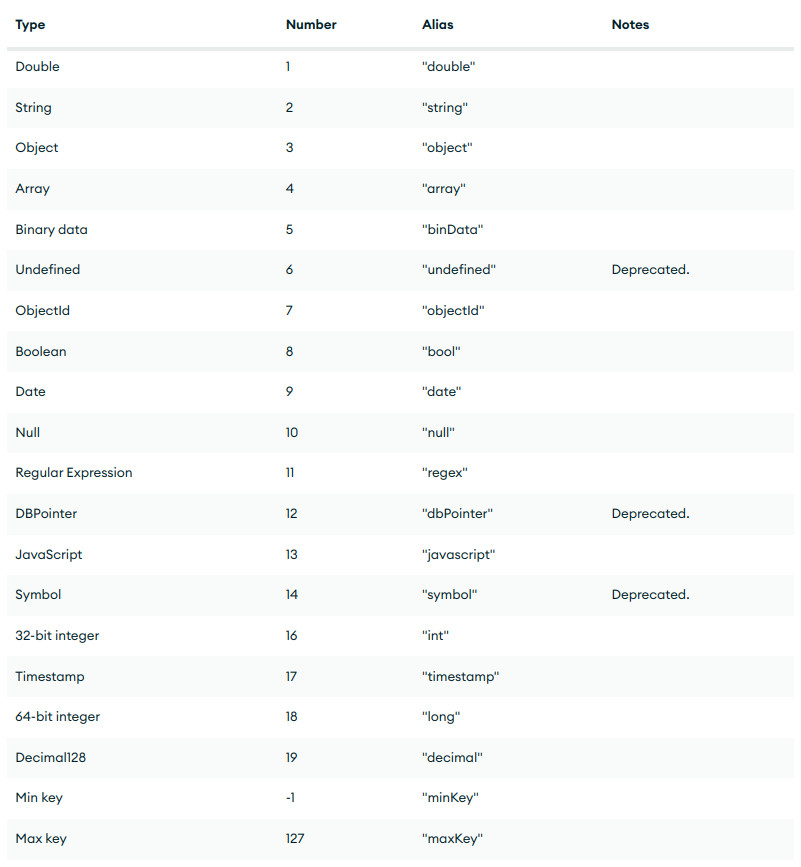
Un ejemplo de un objeto BSON podría ser
var mydoc = {
_id: ObjectId("5099803df3f4948bd2f98391"),
name: { first: "Alan", last: "Turing" },
birth: new Date('Jun 23, 1912'),
death: new Date('Jun 07, 1954'),
contribs: [ "Turing machine", "Turing test", "Turingery" ],
views : NumberLong(1250000)
}
Donde los campos del ejemplo anterior tienen los siguientes tipos de datos:
- _id contiene un
ObjectId. - name contiene un documento embebido que contiene los campos first y last.
- birth y death mantienen valores del tipo
Date. - contribs contiene un
string. - views tiene un valor del tipo
NumberLong.
Además, BSON también contiene expresiones que permiten la representación de tipos de datos que no forman parte de la especificación JSON. Puedes consultarlos todos en https://www.mongodb.com/docs/manual/reference/bson-types/
De todos estos tipos de datos, en MongoDB debemos hacer mayor consideración a estos particulares:
Binary Data¶
El valor de un Binary Data bindata es un array de bytes. Un valor de bindata tiene un subtipo que indica cómo interpretar los datos binarios. La siguiente tabla muestra los subtipos.
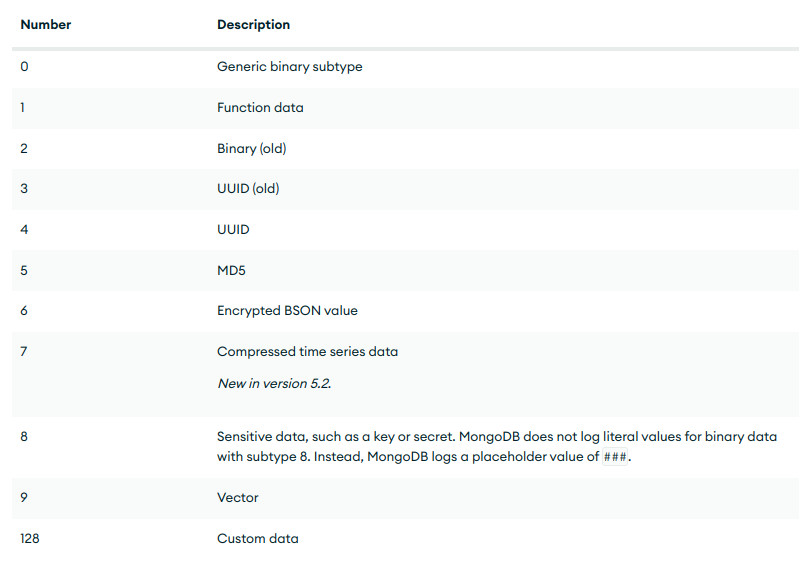
ObjectIds¶
Los ObjectIds object son pequeños, probablemente únicos, rápidos de generar y ordenados. Los valores de ObjectId tienen una longitud de 12 bytes y constan de:
- 4-byte timestamp, que representa la creación del ObjectId, medida en segundos desde la época de Unix.
- Un valor aleatorio de 5 bytes generado una vez por proceso. Este valor aleatorio es exclusivo de la máquina y del proceso.
- Un contador incremental de 3 bytes, inicializado a un valor aleatorio.
Note
En MongoDB, cada documento almacenado en una colección requiere un campo _id único que actúa como clave principal. Si un documento insertado omite el campo _id, el controlador MongoDB genera automáticamente un ID de objeto para el campo _id.
String¶
BSON String string son UTF-8. En general, los controladores para cada lenguaje de programación convierten del formato de cadena del lenguaje a UTF-8 al serializar y deserializar BSON. Esto hace posible almacenar la mayoría de los caracteres internacionales en cadenas BSON con facilidad. Además, las consultas $regex de MongoDB admiten UTF-8 en la cadena de expresiones regulares.
Timestamp¶
BSON tiene un tipo timestamp especial para uso interno de MongoDB y no está asociado con el estándar Tipo Date. Este tipo de marca de tiempo interna es un valor de 64 bits donde:
- los 32 bits más significativos son un valor
time_t(segundos desde la época Unix) - los 32 bits menos significativos son un
ordinalincremental para operaciones dentro de un segundo determinado.
2.2 Document Limitations¶
Info
Puedes consultar toda la información relacionada con documentos en https://www.mongodb.com/docs/manual/core/document/
Límite de tamaño del documento¶
El tamaño máximo de documento BSON es de 16MB (ayuda a garantizar que un solo documento no pueda utilizar una cantidad excesiva de RAM ni ancho de banda). Para almacenar documentos que superen el tamaño máximo, MongoDB proporciona la API GridFS.
Orden de campos del documento¶
A diferencia de los objetos JavaScript, los campos de un documento BSON están ordenados. Pero no asegura que el orden de los campos se respete
Case sensitive¶
Es sensible a las mayúsculas y minúsculas
2.3 Comandos de Administración¶
Para la administración del sistema de bases de datos, MongoDB pone a disposición de los usuarios las siguientes utilidades:
-
mongo: Se trata del shell interactivo de MongoDB que permite insertar, eliminar, actualizar datos y realizar consultas, además de replicar la información, apagar servidores y ejecutar código JavaScript.
-
mongostat: Herramienta de línea de comandos que muestra las estadísticas de una instancia en ejecución de MongoDB
-
mongotop: Herramienta de línea de comandos que muestra la cantidad de tiempo empleado en la lectura y escritura de datos por parte de la instancia en ejecución
-
mongosniff: Herramienta de línea de comandos que permite hacer un rastreo del tráfico de la red que va desde y hacia MongoDB.
-
mongoimport/mongoexport: Herramienta de línea de comandos para importar y exportar contenido en o desde .json, .csv o .tsv entre otros.
-
mongodump/mongorestore: Herramienta de línea de comandos para la creación de una exportación binaria del contenido de la base de datos.
BSON => JSON
Si necesitamos transformar un fichero BSON a JSON, usaríamos el comando (bsondump)[https://www.mongodb.com/docs/database-tools/bsondump/]:
3. Instalación y uso¶
3.1 Docker¶
Instalación¶
Instalamos Docker Desktop. Sigue los pasos de la documentación oficial de tu Sistema Operativo.
Docker engine vs Docker Desktop on Linux
En Linux, ya tenemos por defecto docker engine para la ejecución de contenedores. Si instalamos docker desktop hay que tener en cuenta que docker desktop trabaja sobre un maquina virtual KVM. Esto significa que las imágenes desplegadas en docker engine no están disponibles en docker desktop y viceversa. Para ello podemos "jugar" con el contexto de docker.
Para más información observa la documentación oficial de docker: What is the difference between Docker Desktop for Linux and Docker Engine
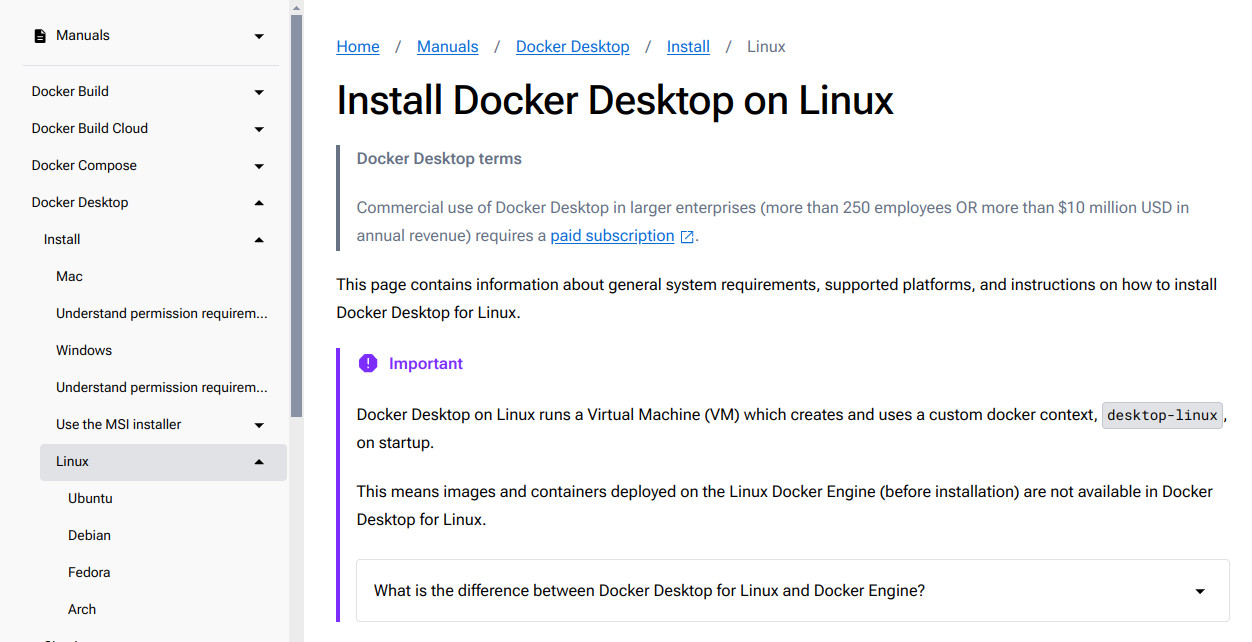
Para más información observa los siguientes recursos:
Ubuntu 24.04 LTS is not yet supported
La última versión de Ubuntu 24.04 LTS aún no es compatible. Docker Desktop no se iniciará. Debido a un cambio en la forma en que la última versión de Ubuntu restringe los espacios de nombres sin privilegios.
Para solucionar este restricción debemos cambiar la configuración de esta restrición. Necesitamos ejecutarlo al menos una vez cada vez que iniciemos el sistema.
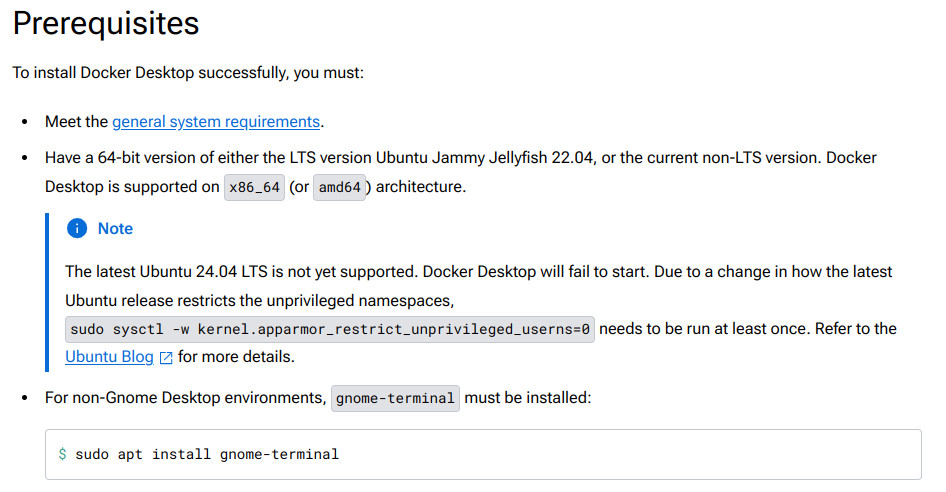
Uso¶
Vamos a explicar como levantar un contenedor MongoDB con Docker
- Instalar MondoDB en Docker
- Vamos a la imagen oficial de mondodb en docker
- Observa con detenimiento la información que nos facilita la imagen oficial para el despliegue y configuración de los contenedores
-
Seguimos los pasos, que tienen este formato
En mi caso voy a añadir un bind mount para poder luego importar un fichero para el ejemplo. Por tanto sería:docker run -d --network some-network --name some-mongo \ -e MONGO_INITDB_ROOT_USERNAME=mongoadmin \ -e MONGO_INITDB_ROOT_PASSWORD=secret \ mongo:tagTambién podemos crear el contenedor sin bind mount y copiarla directamente condocker run -d --name mongodb-bda1 -e MONGO_INITDB_ROOT_USERNAME=admin -e MONGO_INITDB_ROOT_PASSWORD=admin --mount type=bind,src=/home/jaime/BigData/BDA/,dst=/home/bda mongo:latestdocker cp: -
Para añadir documentos, podemos importar datos de un dataset
mongoimport, por ejemplo de kaggle, o restaurar una Base de datosmongorestoreDescarga restaurantes1.csv
-
Copiamos los archivos que vamos a importar/restaurar
-
Abre una terminal en el contenedor (puedes abrirla por Docker Desptop también)
-
Restauramos/importamos
mongorestore --archive=/tmp/sampledata.archive --authenticationDatabase=admin --username=admin --password=admin2024-10-14T14:21:57.418+0000 preparing collections to restore from 2024-10-14T14:21:57.429+0000 reading metadata for sample_training.zips from archive '/tmp/sampledata.archive' 2024-10-14T14:21:57.429+0000 reading metadata for sample_geospatial.shipwrecks from archive '/tmp/sampledata.archive' 2024-10-14T14:21:57.429+0000 reading metadata for sample_mflix.theaters from archive '/tmp/sampledata.archive' ... 2024-10-14T14:22:05.162+0000 425367 document(s) restored successfully. 0 document(s) failed to restore. -
Comprobamos. Entrar a la consola de mongo y autorizarnos
-
Ver las bases de datos
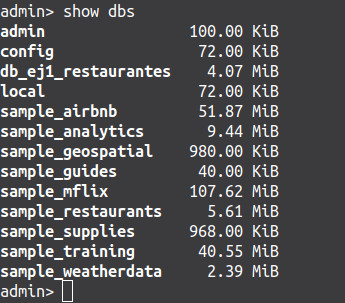
Figura Docker 3. Mostrar las Bases de datos con Mongo. (Fuente: Propia) -
Usar la Base de datos (use nombre_bd , también sirve para crear una Base de datos)
-
Ver las colecciones de la base de datos que estamos usando
-
Mostramos los documentos
3.2 Soluciones Mongo¶
En la actualidad, MongoDB se comercializa mediante tres productos:
- MongoDB Enterprise Advanced, versión de pago con soporte, herramientas avanzadas de monitorización y seguridad, y administración automatizada.
- MongoDB Community Edition, Software gratuito para trabajar on-premise, con versiones para diferentes sistemas operativos.
- Mongo Atlas, como plataforma cloud, con una opción gratuita mediante un cluster de 512MB.
MongoDB Community Edition¶
Instalación on-promise de MongoDB. Si deseas una instalación en local puedes seguir las instrucciones de la documentación oficial.
3.3 Mongo Atlas¶
Podemos hacer uso de una solución gratuita cloud de Mongo Atlas ofrecida por MongoDB, con 512MB de RAM compartida y 5GB de almacenamiento
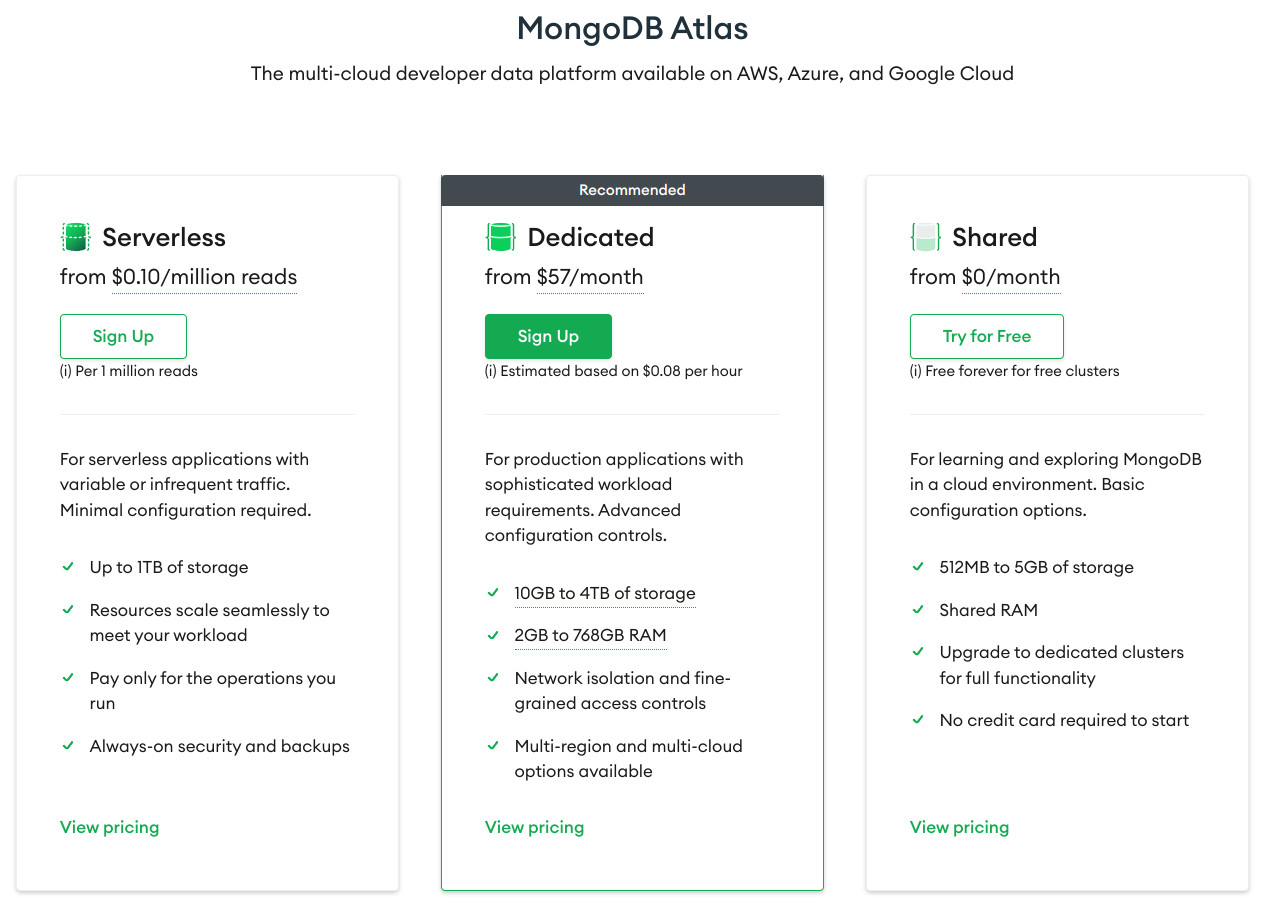
Para ello seguimos todos los pasos: Getting Started MongoDB
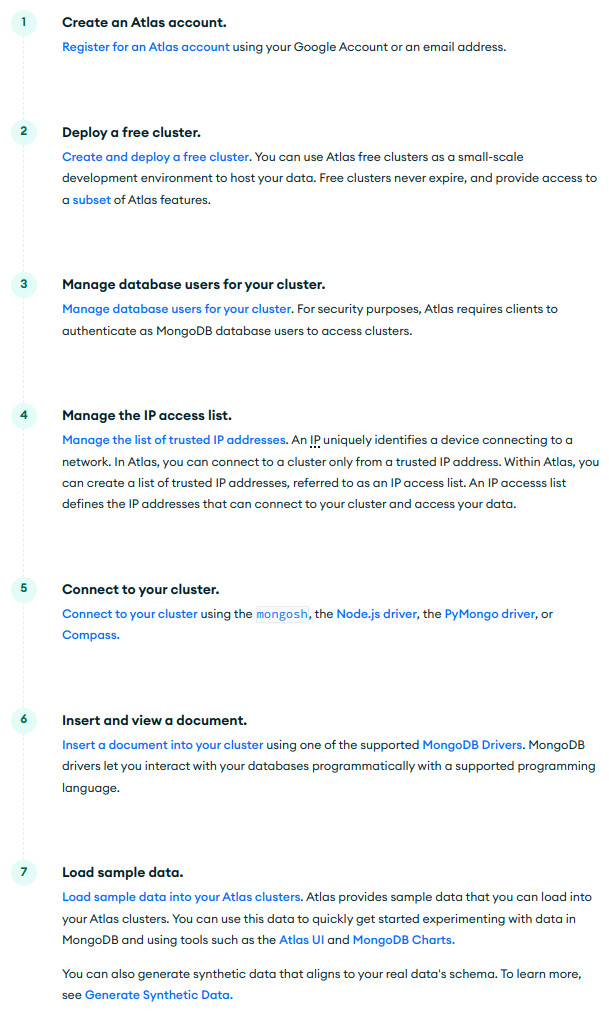
-
Creamos cuenta
-
Despliega un cluster
- Creamos una nueva organización
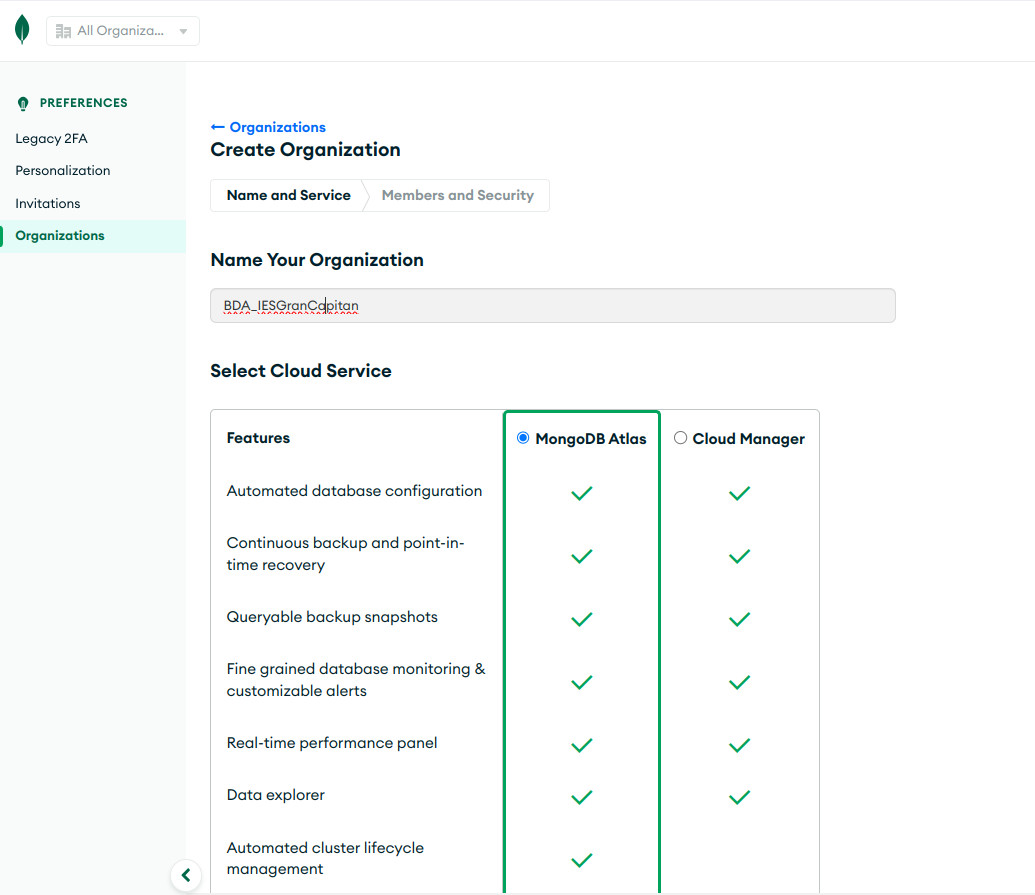
- Configuración de miembros y priviligios de la organización
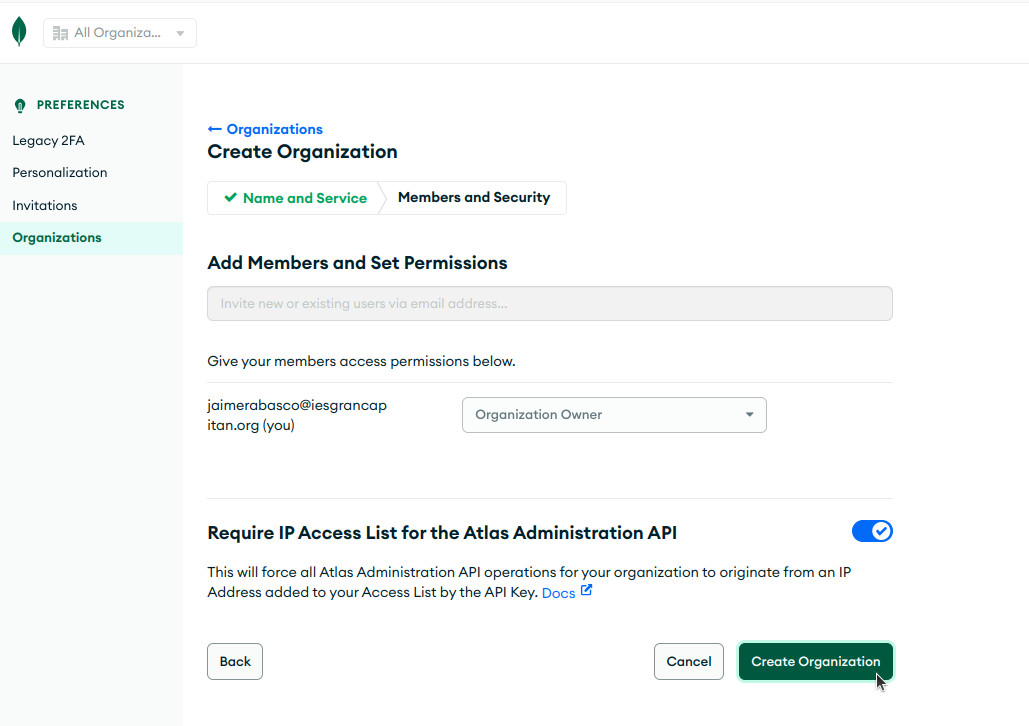
- Creamos un proyecto
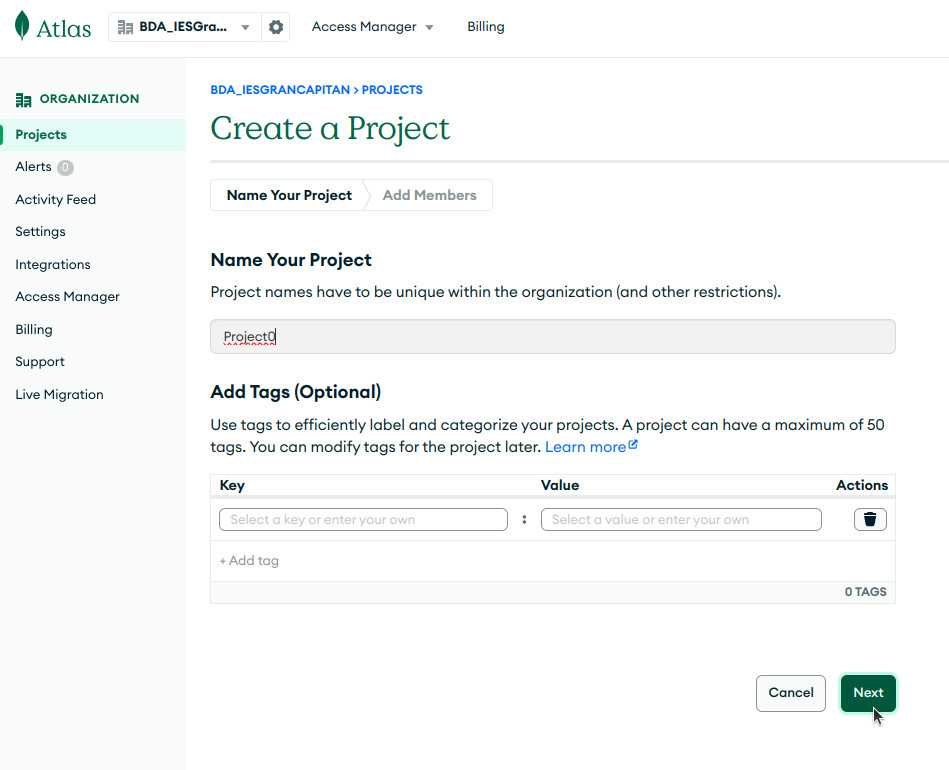
- Creamos un cluster
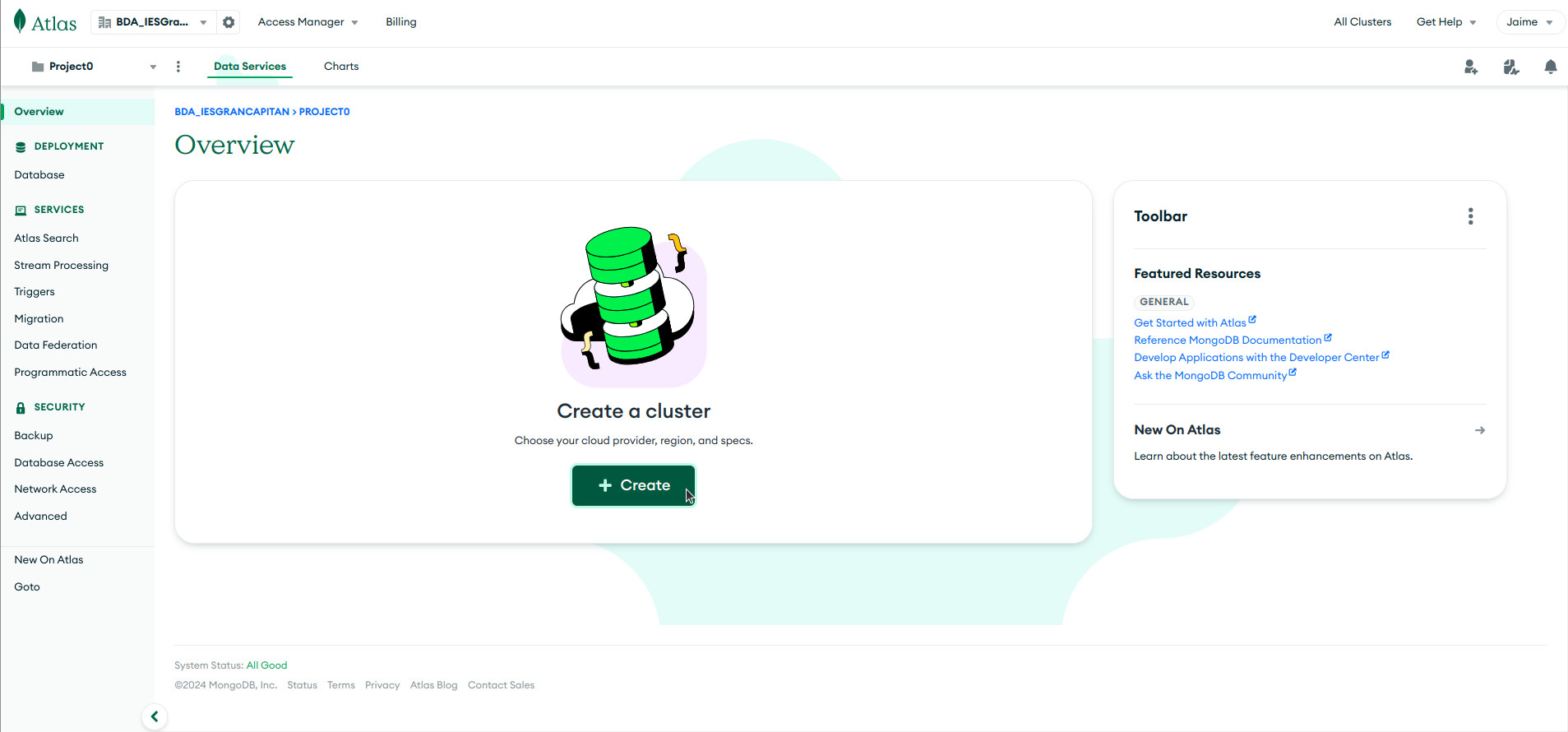
- Desplegamos cluster gratuito

- Conectamos a la Base de Datos
- Creamos usuario y contraseña.

- Copiamos las credenciales para un posterior acceso y pulsamos en "Create Database User". Observa que se añadido un usuario y la ip de nuestro equipo para autorizar la conexión.
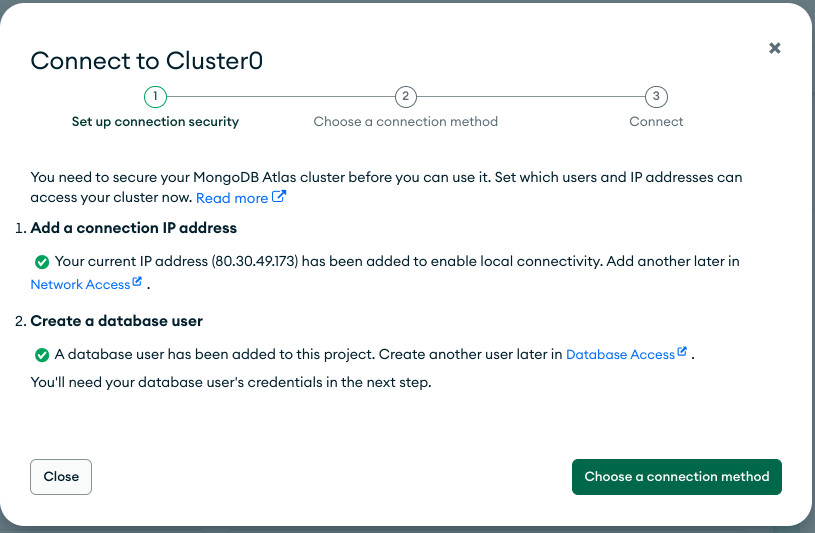
- Una vez hemos creado el usuario de la Base de Datos, ya podemos conectarnos a este cluster creado que albergará las Bases de Datos. Tenemos muchas opciones diferentes de conexión, que veremos más adelante.
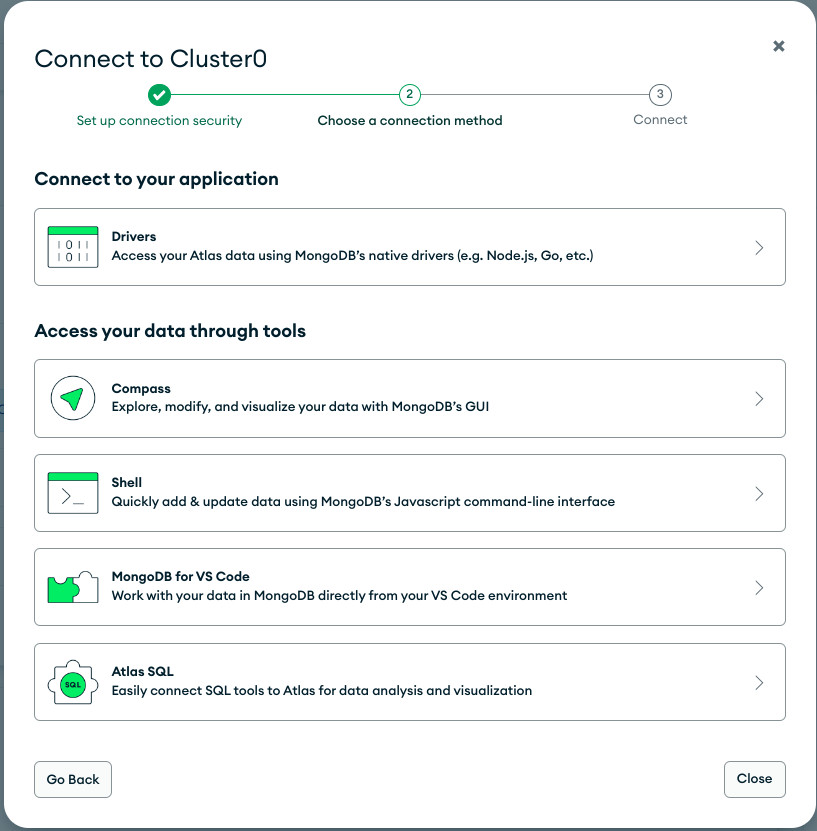
- Añadir tus propios datos. Podemos añadir datos a través de un json pulsando en "Add data" y seguir los pasos correspondientes
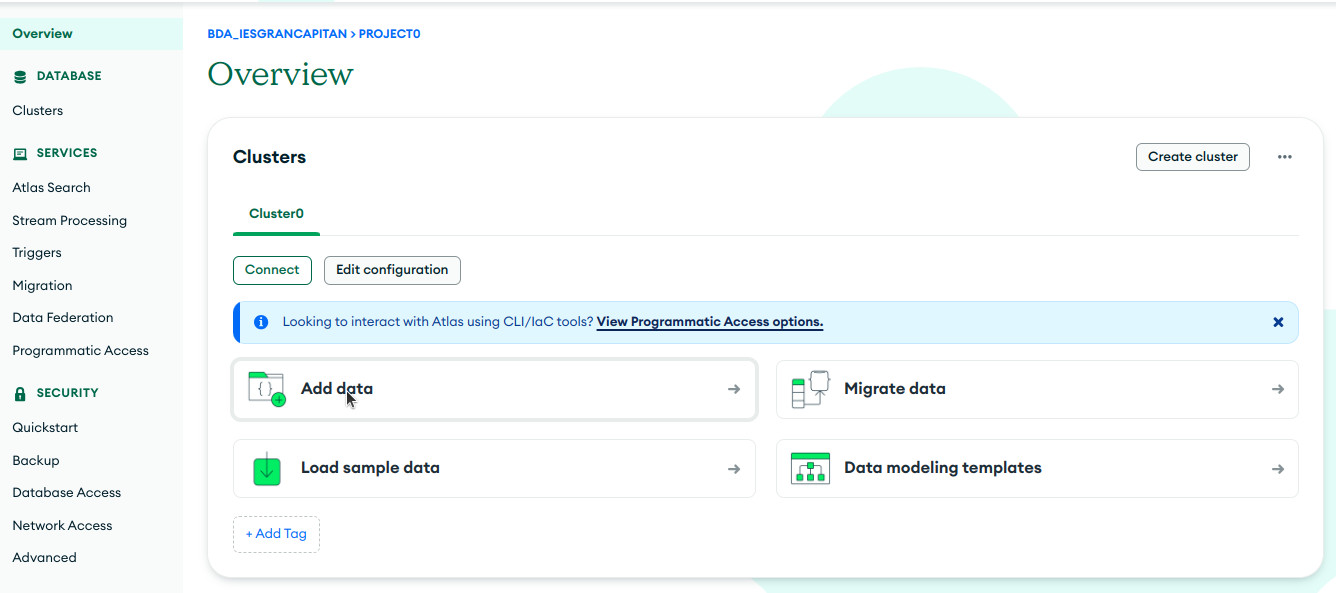
-
Cargar una muestra de datos ya establecido por MongoDB:
- Pulsando en "Load sample data"
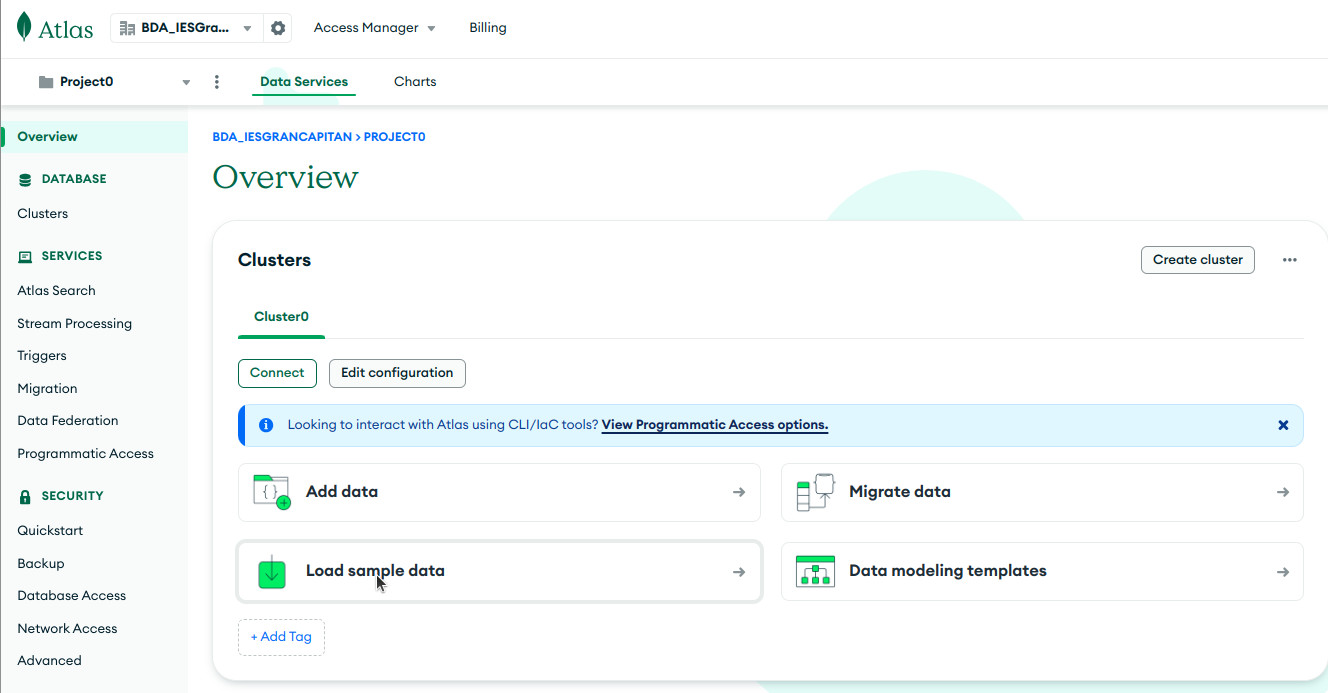
- Esperamos la carga de los datos
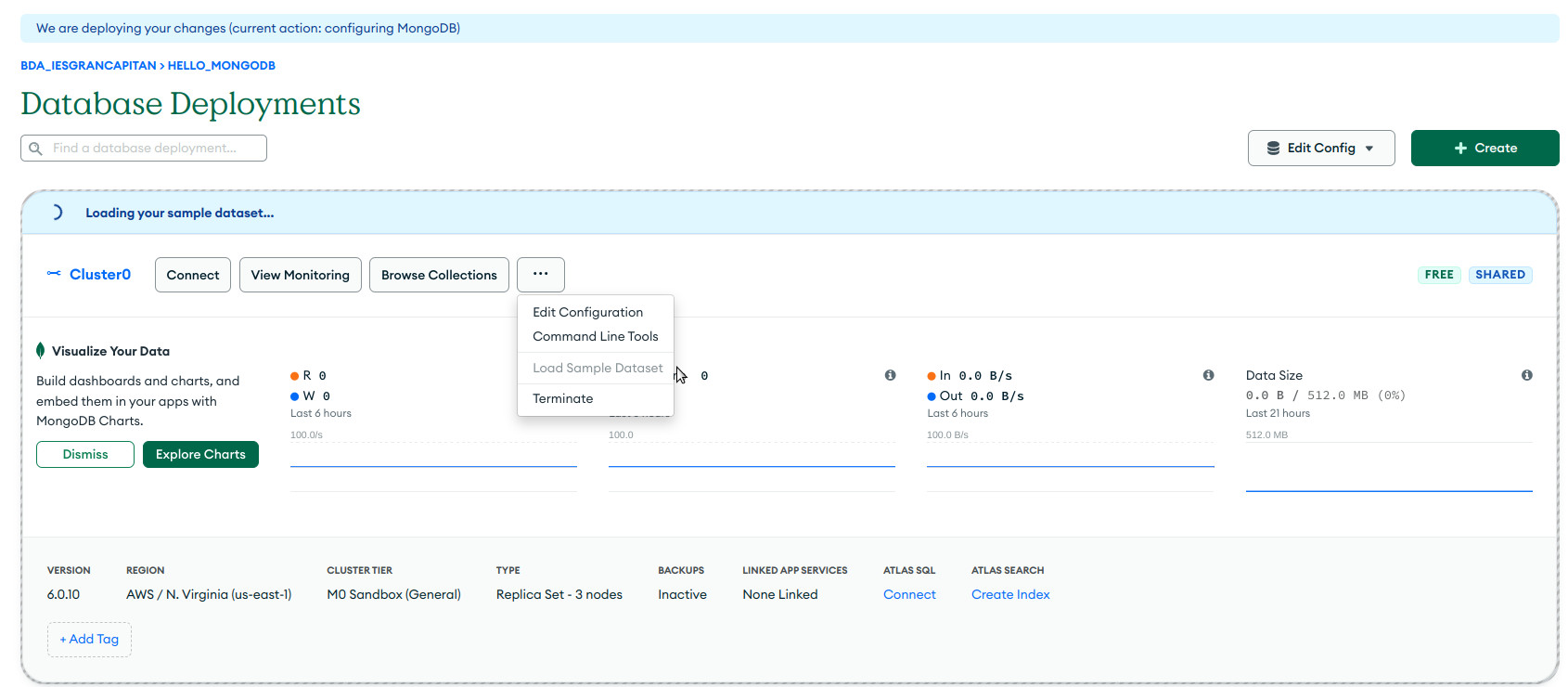
- Browser Collections. Ya podemos visualizar los datos
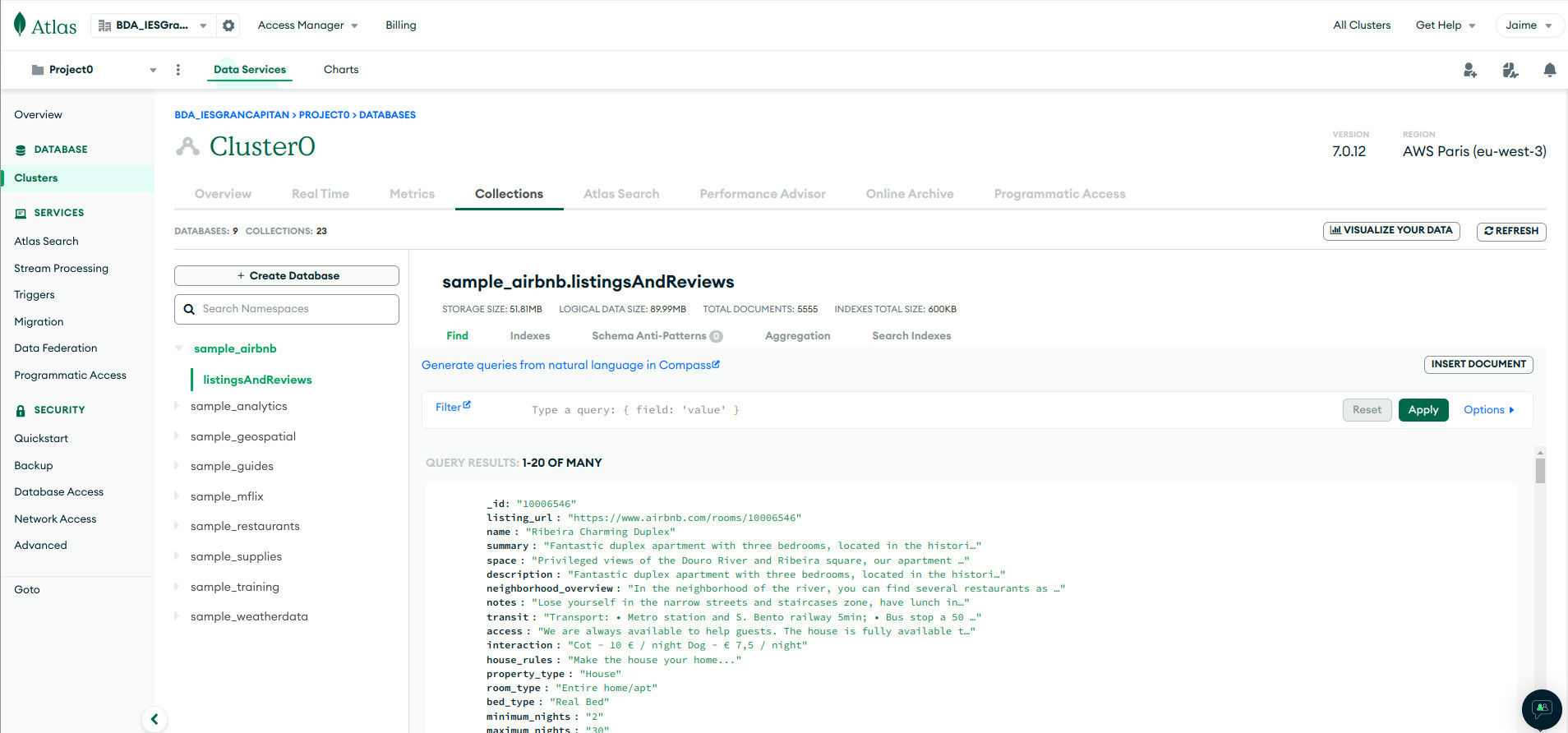
- Añadir una nueva dirección ip a la lista de ips de acceso al cluster (En el caso de no haberlo configurado anteriormente o estamos accediendo desde otro lugar)
-
Menú izquierdo => Network Access
-
Add IP Address (Derecha)
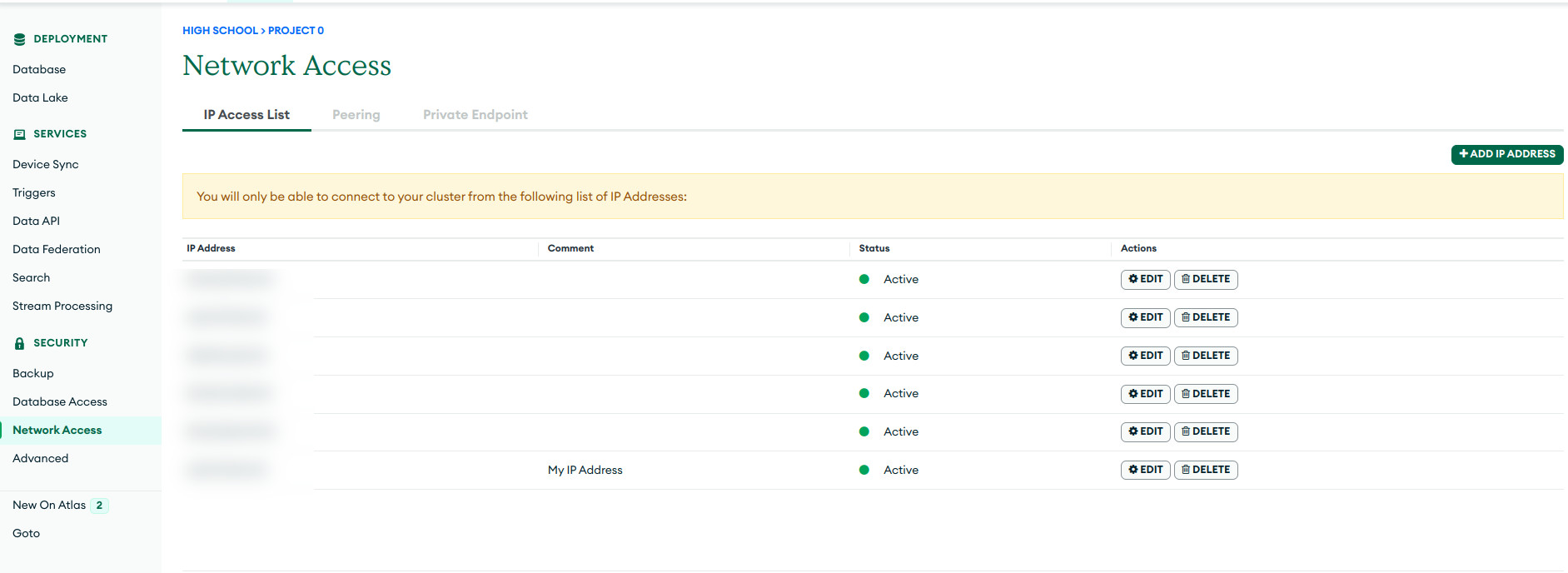
- Crear otro usuario para la Base de Datos
-
Menú izquierdo => Database Access
-
Add New Database User (Derecha)
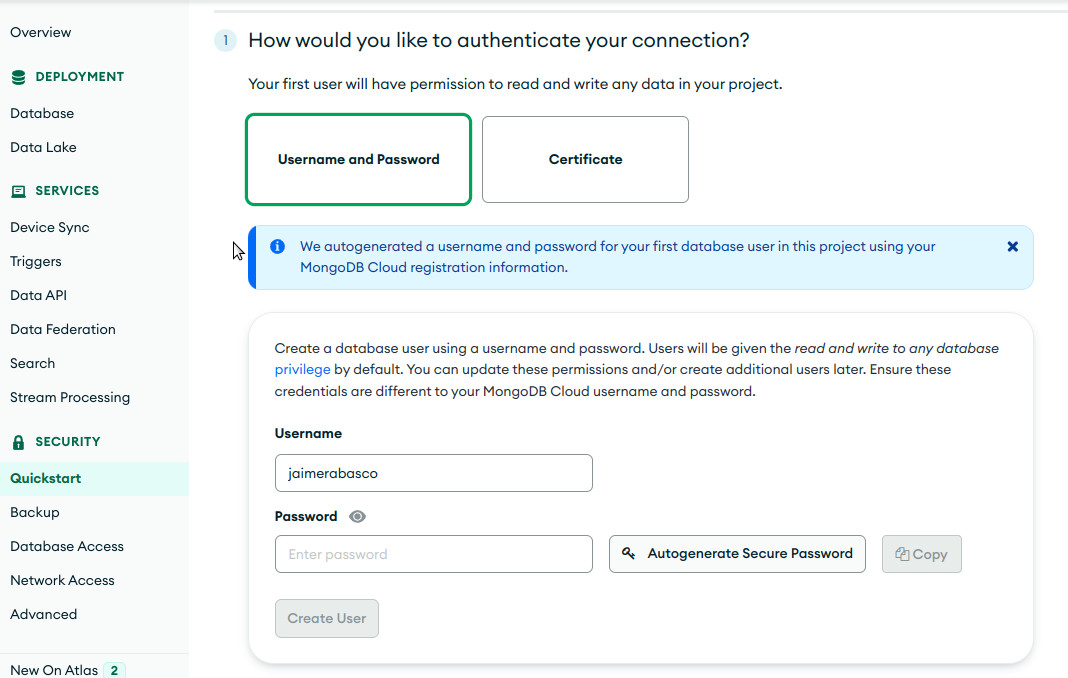
- Conectarte a tu cluster. Hay varias formas de conexión a tu cluster.
-
A MongoDB driver, un controlador para comunicarse con su base de datos MongoDB mediante programación. Soporta varios lenguajes de programación.
-
MongoDB Compass, una GUI para sus datos de MongoDB. Puede utilizar Compass para explorar, modificar y visualizar sus datos.
-
The MongoDB Shell, una interfaz de línea de comandos interactiva para MongoDB. Puedes usar mongosh para insertar e interactuar con datos en su clúster Atlas.
-
MongoDB for VS Code. Para trabajar MongoDB en VS Code
-
Atlas SQL. Para conectar fácilmente a Atlas para visualización y análisis de datos
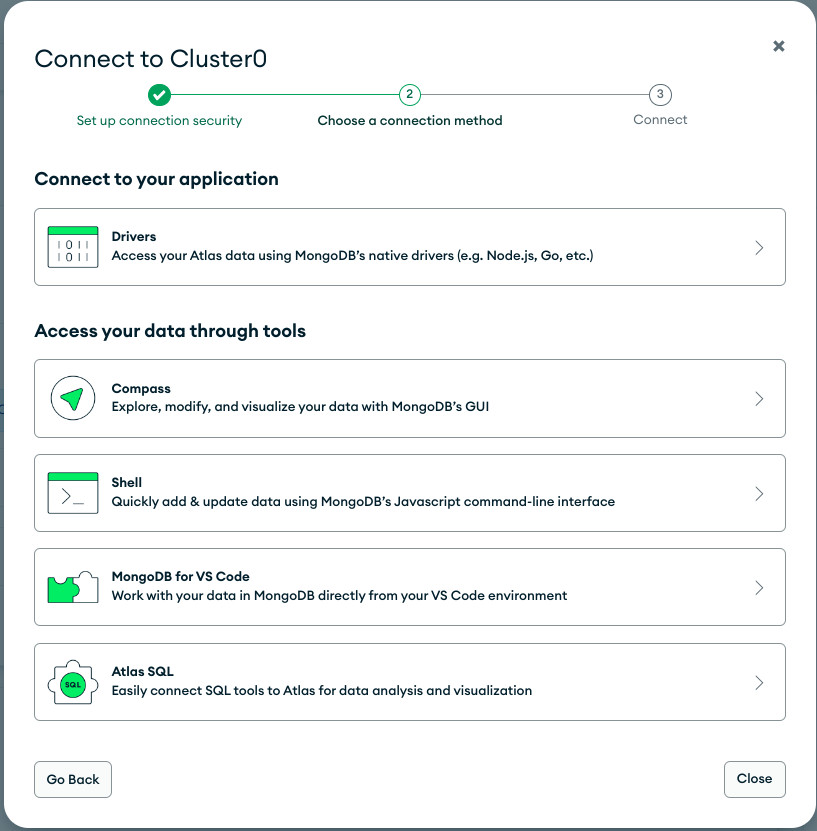
3.4 MongoDB Shell¶
Para esta conexión, solo necesitamos usar el comando mongosh con las credenciales configuradas anteriormente. Siguiendo los pasos dentro de connect en la opción Mongo Shell que nos da Mongo Atlas (figura anterior)
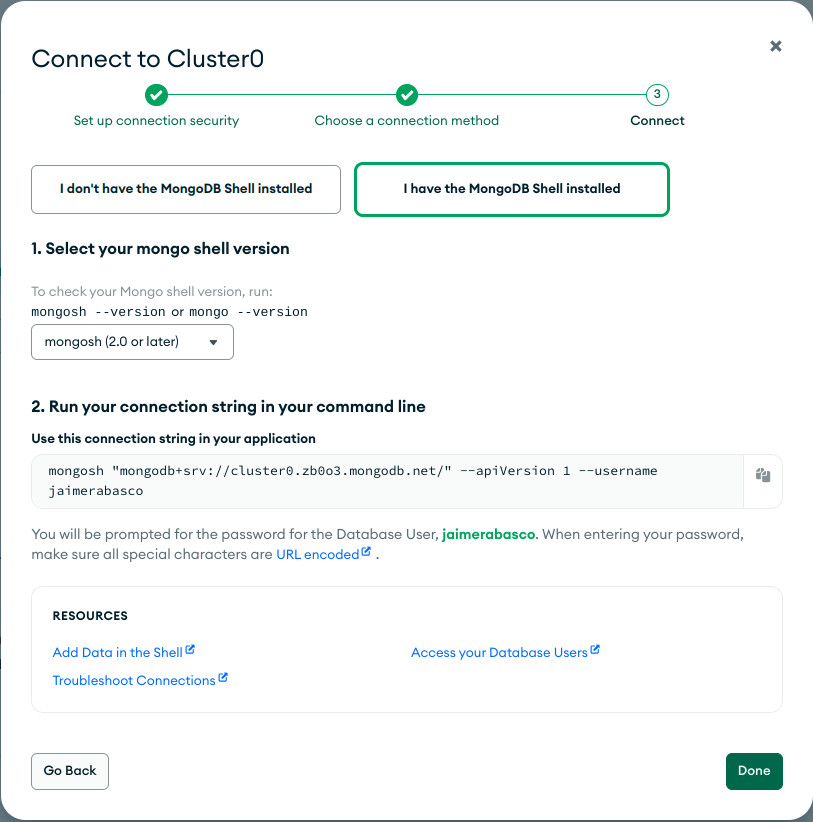
Y escribiendo después la contraseña establecida nos conectamos a nuestro al servicio cloud
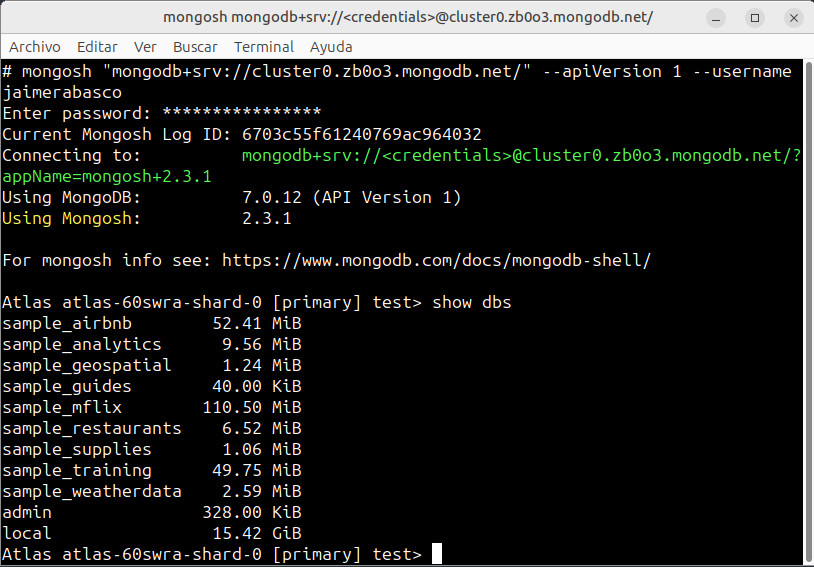
3.5 MongoDB para VS Code¶
- Para ello usamos la extensión
MongoDB for VS Code
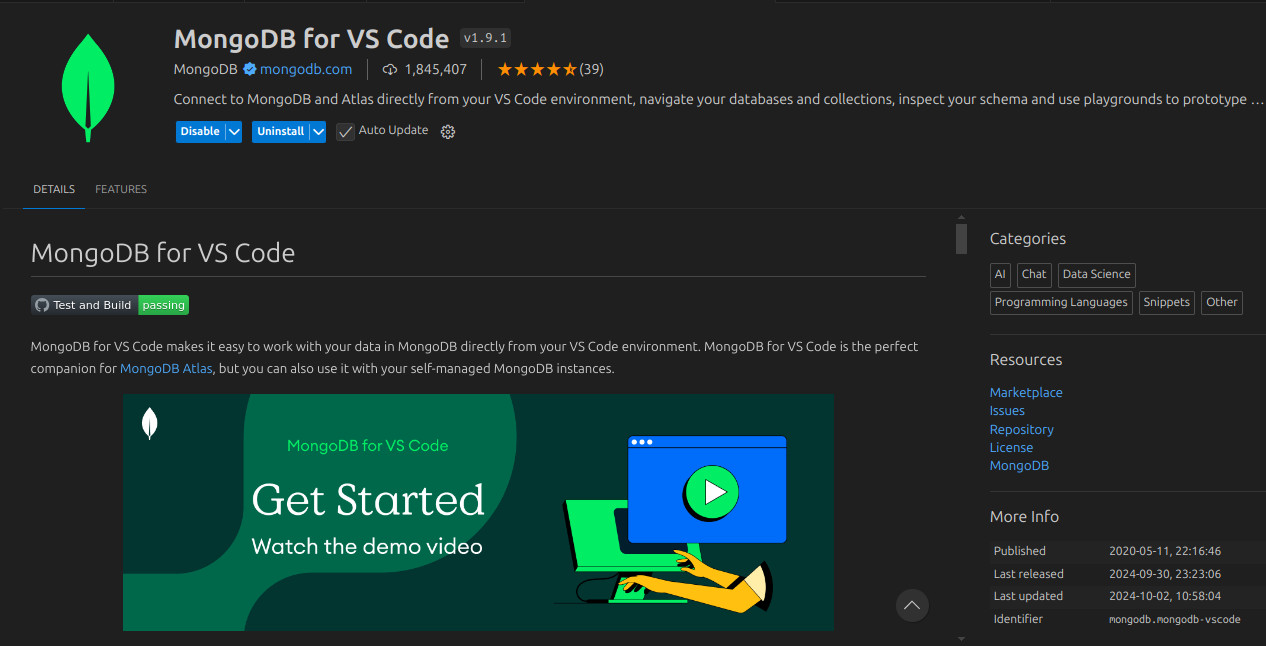
- Damos a la opción de connect en nuestro MongoDB Atlas y seleccionamos MongoDB for VSCode. Seguimos los pasos que nos indican. Copiamos la url del punto 3 y le añadimos nuestra contraseña
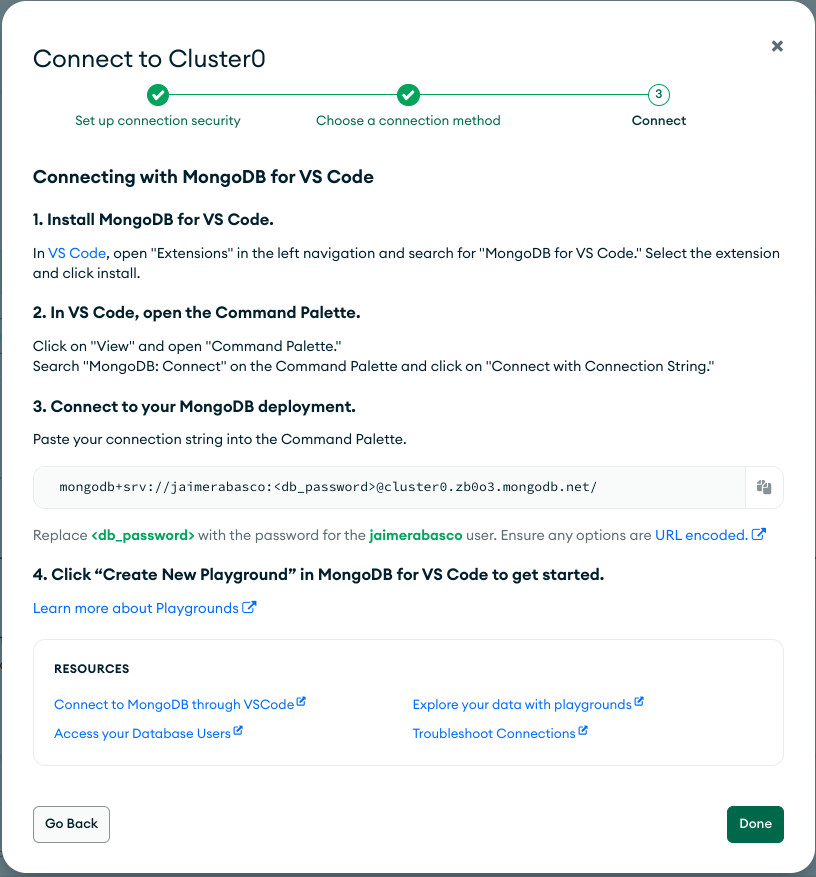
- Vamos a nuestra extensión y le damos a connecting string y añadimos la url con nuestra contraseña.
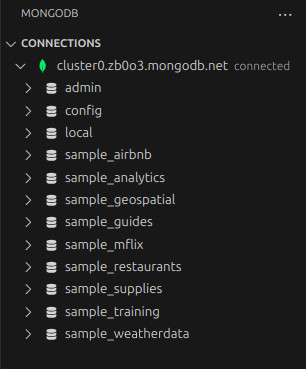
- Seguimos los pasos y creamos un New Playground. Como test, ejecutamos (botón play arriba a la derecha) el playground creado por defecto. Observa el resultado, la salida en consola y los nuevos datos creados en nuestra Cloud Database.
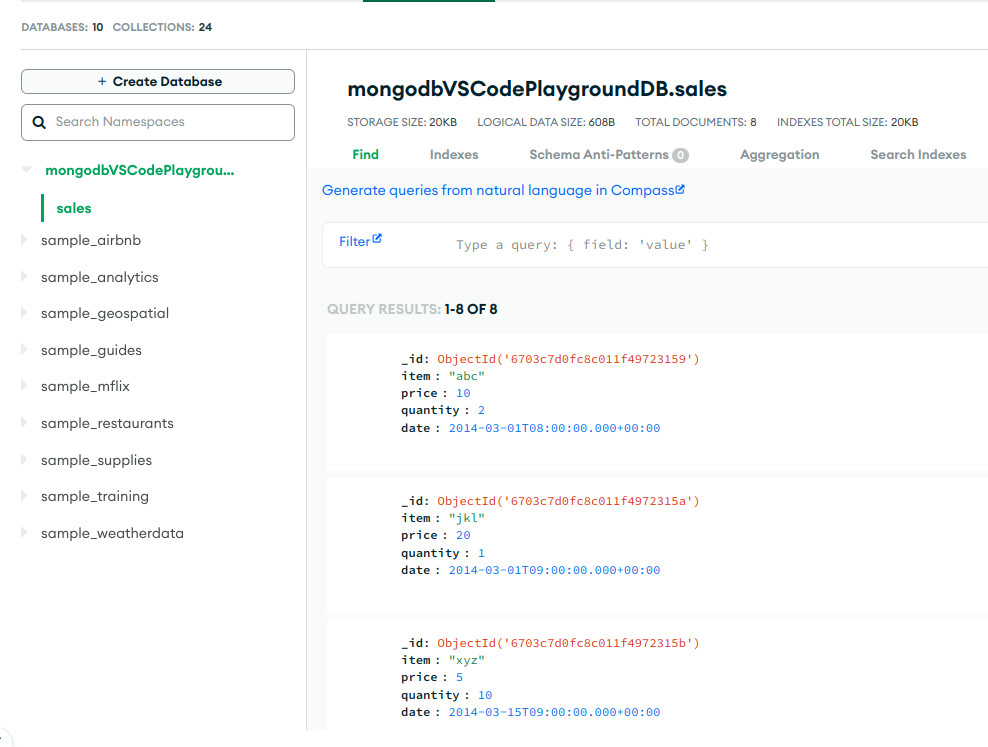
-
Observa el código del playground. Presta especial atención a las palabras reservadas
db, use, consolo.log(), print(), printjson(). Para mas información de uso consulta la documentación oficial -
También puedes ejecutar una shell de mongoDB usando botón derecho sobre la conexión y pulsando Launch MongoDB Shell. Para ello debes tener en tu sistema MongoDB Shell
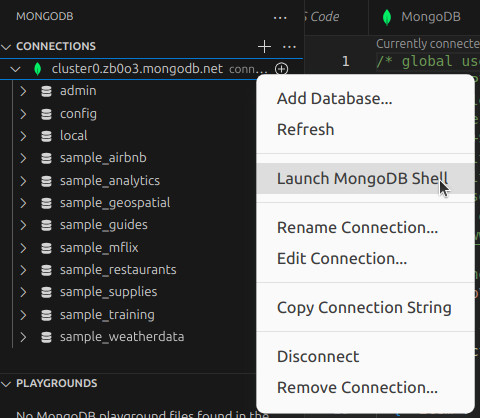
3.6 MongoDB Compass¶
MongoDB Compass es una potente GUI para consultar, agregar y analizar sus datos de MongoDB en un entorno visual. MongoDB Compass viene con 3 versiones diferentes:
- Compass: La full version de MongoDB Compass, con todas las características y capacidades.
- Readonly Edition: Esta versión se limita estrictamente a operaciones de lectura, y se eliminan todas las capacidades de escritura y eliminación (ideal para Analista de Datos).
- Isolated Edition: Esta versión deshabilita todas las conexiones de red excepto la conexión a la instancia de MongoDB.
Info
Compass es de uso gratuito y está disponible en origen, y puede ejecutarse en macOS, Windows y Linux.
Puedes ver toda la documentación y los pasos de instalación en la documentación oficial
Para comprobar su funcionamiento, vamos a conectarnos a nuestra Base de Datos en Atlas:
- Instalamos siguiendo los pasos de la documentación oficial.
- Vamos a las opciones de conexión y elegimos la opción compass. Copiamos el string de conexión añadiendo nuestra contraseña.
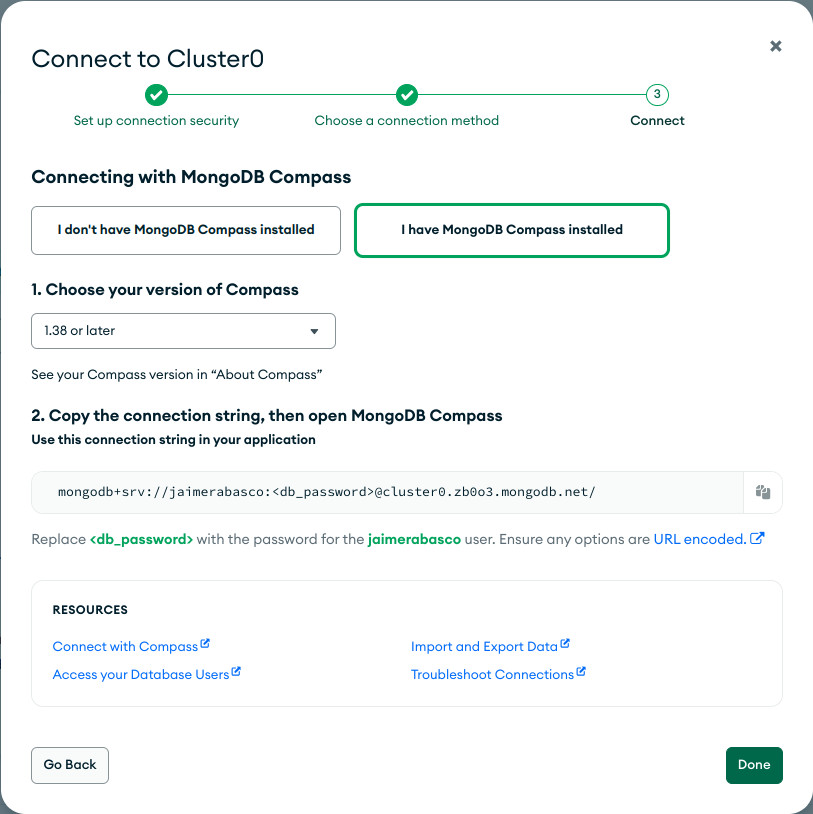
- En Compass, abrimos la opción de conexión y copiamos nuestro string de conexión.
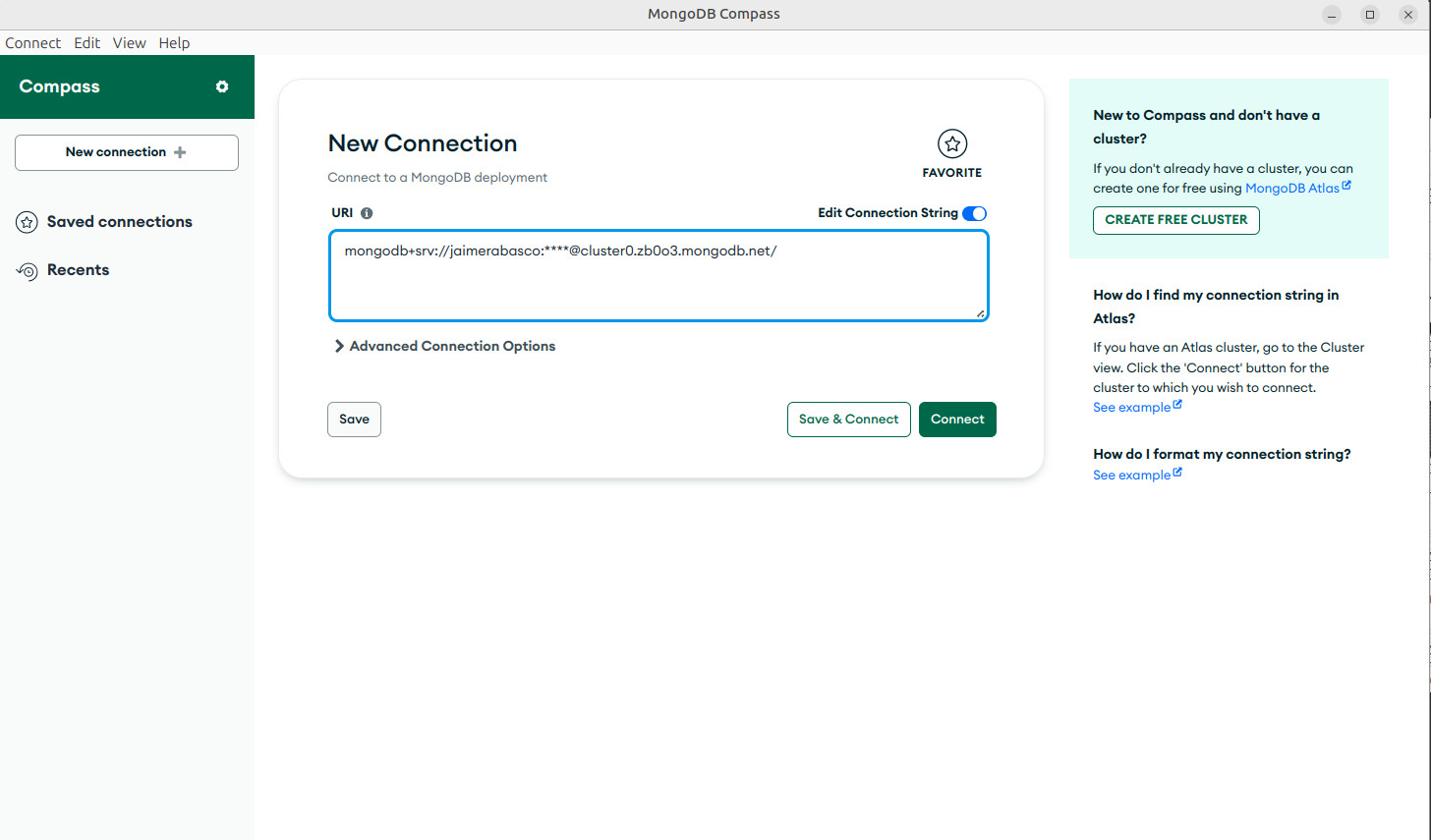
- Ya podemos usar la GUI de Compass.
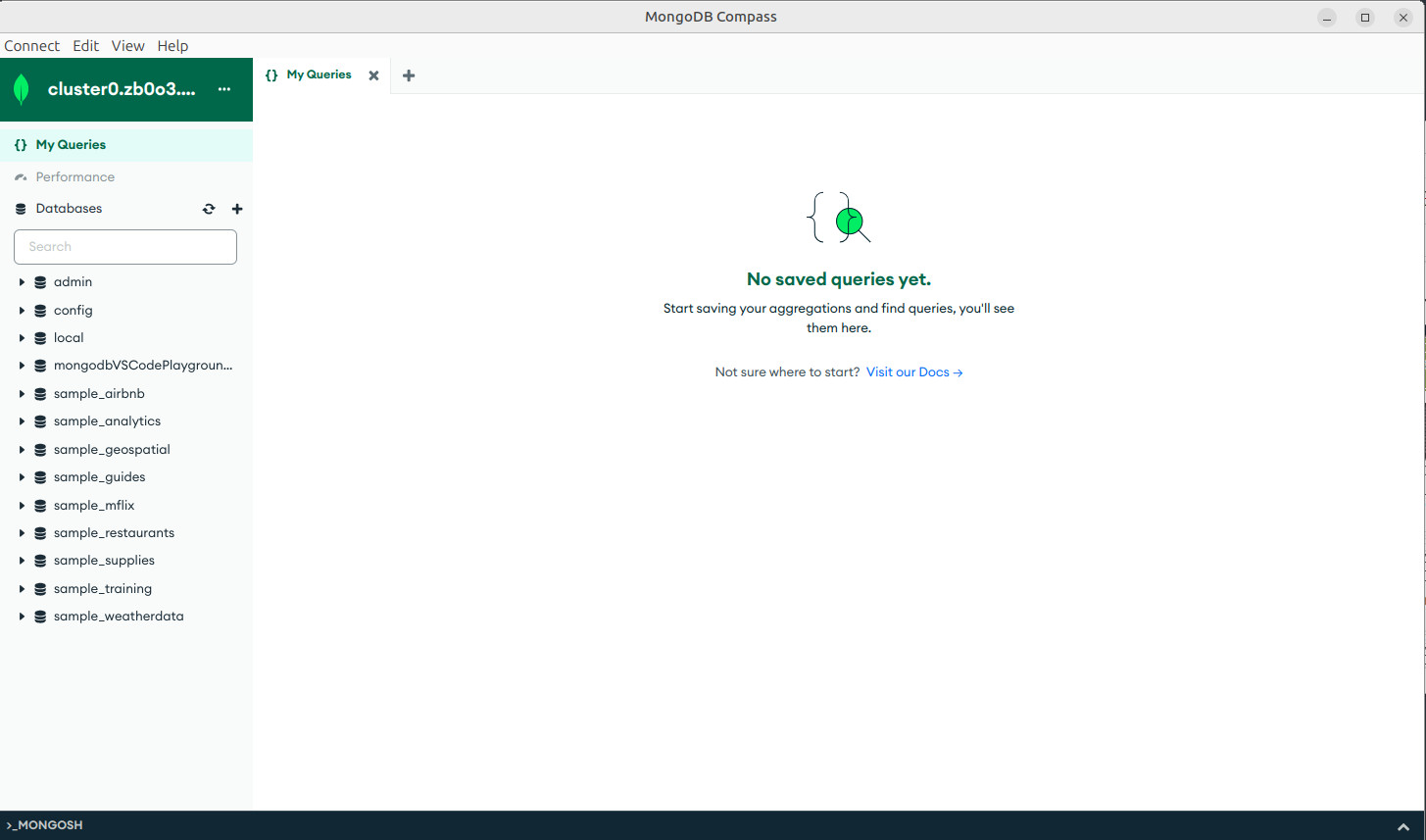
- Visualizar las Base de Datos, Collections y Documentos. Debajo también se nos abre una conexión con
mongoshpara realizar las operaciones que queramos en terminal si lo deseamos (la cual podemos minimizar).
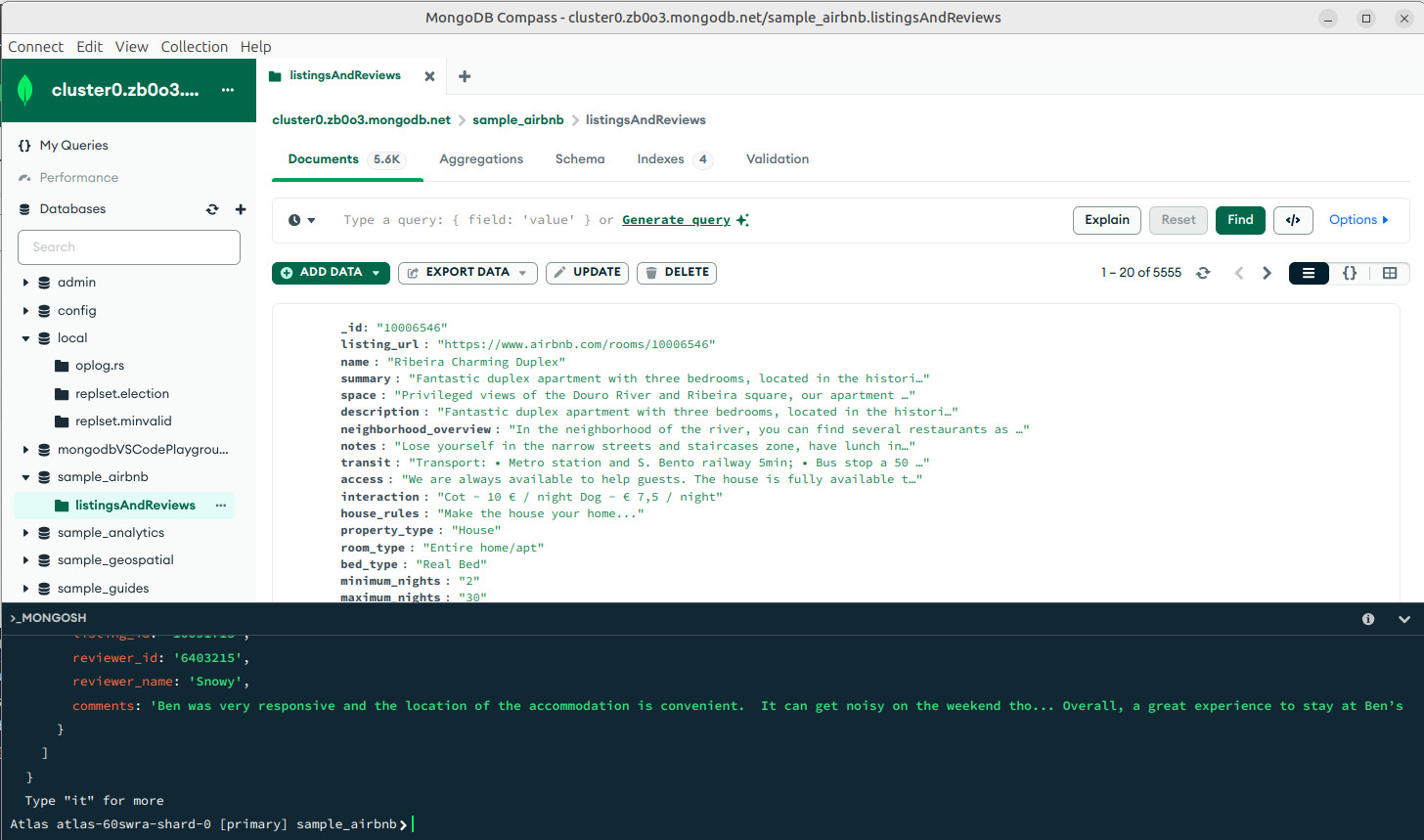
3.7 Atlas SQL¶
Para la conexión de herramientas externas para el análisis y visualización de los datos en MongoDB Atlas
- Creamos la conexión. Se crea un SQL Schema para su correcto acceso desde herramientas externas
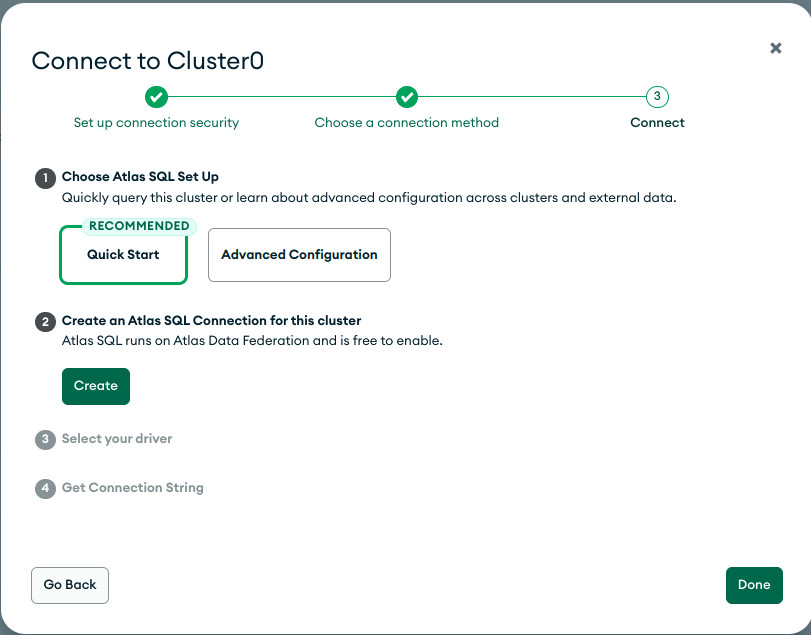
- Elegimos la herramienta externa (PowerBI, Tableau, JDBC Driver, ODBC Driver).
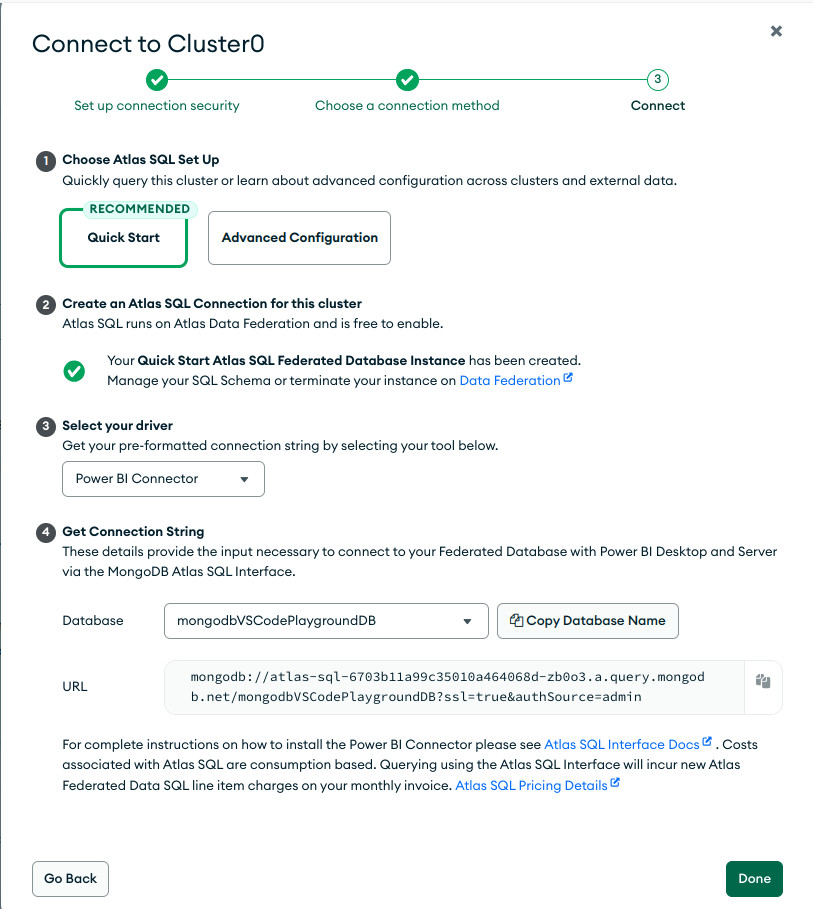
3.8 MongoDB Tools¶
The MongoDB Database Tools son una colección de utilidades de línea de comandos para trabajar con una implementación de MongoDB. Las herramientas de base de datos incluyen los siguientes binarios:
- Binary Import / Export:
mongodump: Crea una exportación binaria del contenido de un demonio mongod.mongorestore: Restaura datos de un volcado de base de datos mongodump en un mongod o mongos (Para un shared cluster, las instancias de _mongos proporcionan la interfaz entre las aplicaciones cliente y el clúster fragmentado.)_bsondump: Convierte archivos BSON dump into JSON.
- Data Import / Export:
mongoimport: Importa el contenido desde un archivo externo E_xtended JSON, CSV, or TSV._mongoexport:Produce una exportación JSON o CSV de datos almacenados en un instancia de mongod.
- Diagnostic Tools:
mongostat: Proporciona una descripción general rápida del estado de una instancia de mongod o mongos actualmente en ejecución.mongotop: Proporciona una descripción general del tiempo que una instancia de mongod dedica a leer y escribir datos.
- GridFS Tools:
mongofiles: admite la manipulación de archivos almacenados en su instancia de MongoDB en objetos GridFS.
Puedes optar por descargar estas herramientas en local o utilizar algunas de las opciones mostradas anteriormente. La instancia de MongoDB creada en Docker también tiene por defecto todas estas herramientas.
4. Operaciones CRUD¶
4.1 Create Operations¶
Las operaciones de creación o inserción agregan nuevos documentos a una colección. Si la colección no existe actualmente, las operaciones de inserción crearán la colección.
MongoDB proporciona los siguientes métodos para insertar documentos en una colección:
- db.collection.insertOne()
- db.collection.insertMany()
En MongoDB, las operaciones de inserción tienen como objetivo una única colección. Todas las operaciones de escritura en MongoDB son atómicas al nivel de un solo documento.

Insertar un documento¶
db.collection.insertOne() inserta un único documento dentro de una collection.
Note
El siguiente código inserta un nuevo documento en la colección de inventario. Si el documento no especifica un campo _id, MongoDB agrega el campo _id con un valor ObjectId al nuevo documento.
db.inventory.insertOne(
{ item: "canvas", qty: 100, tags: ["cotton"], size: { h: 28, w: 35.5, uom: "cm" } }
)
insertOne() devuelve un documento que incluye el valor del campo _id del documento recién insertado.
Insertar varios documentos¶
db.collection.insertMany() puede insertar múltiples documentos a una collection. Pasa un array of documentos al método.
db.inventory.insertMany([
{ item: "journal", qty: 25, tags: ["blank", "red"], size: { h: 14, w: 21, uom: "cm" } },
{ item: "mat", qty: 85, tags: ["gray"], size: { h: 27.9, w: 35.5, uom: "cm" } },
{ item: "mousepad", qty: 25, tags: ["gel", "blue"], size: { h: 19, w: 22.85, uom: "cm" } }
])
4.2 Read Operations¶
En primer lugar, antes de aprender consultas en MongoDB, vamos a ver cuales son los operadores que facilita MongoDB para poder realizar todo tipo de consultas.
Una vez estudiados los distintos operadores, veremos como hacer consultas.
4.2.1 Query Operators¶
Mostraremos un resumen de todos los operadores (salvo aggregation operators que veremos más adelante cuando expliquemos agregaciones). Para más detalle, explicación y ejemplo de cada operador, la puedes encontrar en la documentación oficial
Query Selectors¶
- Comparison
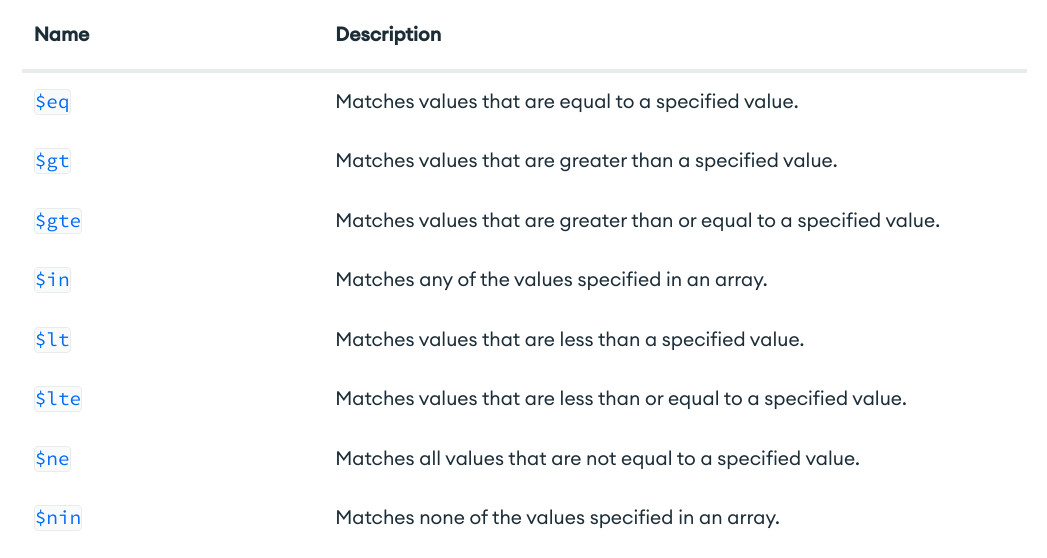
- Logical
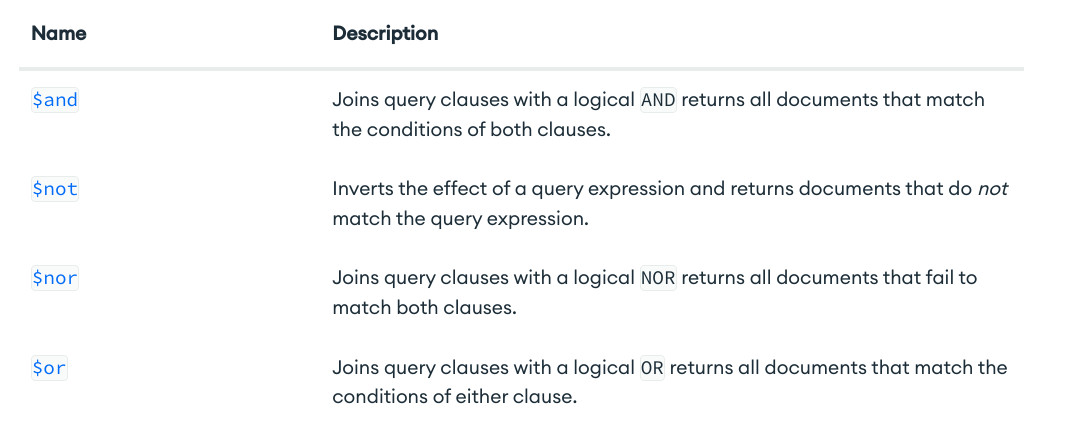
- Element

- Evaluation
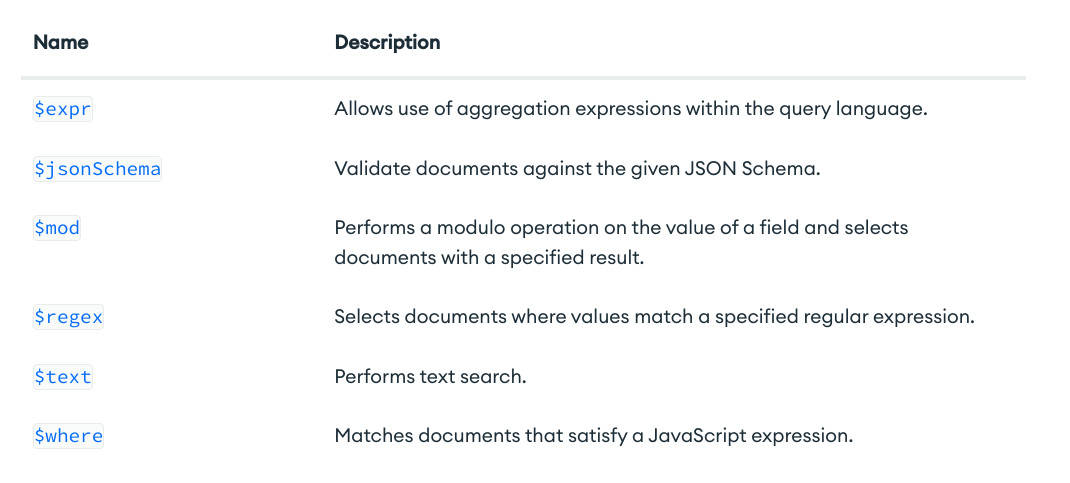
- Geospatial
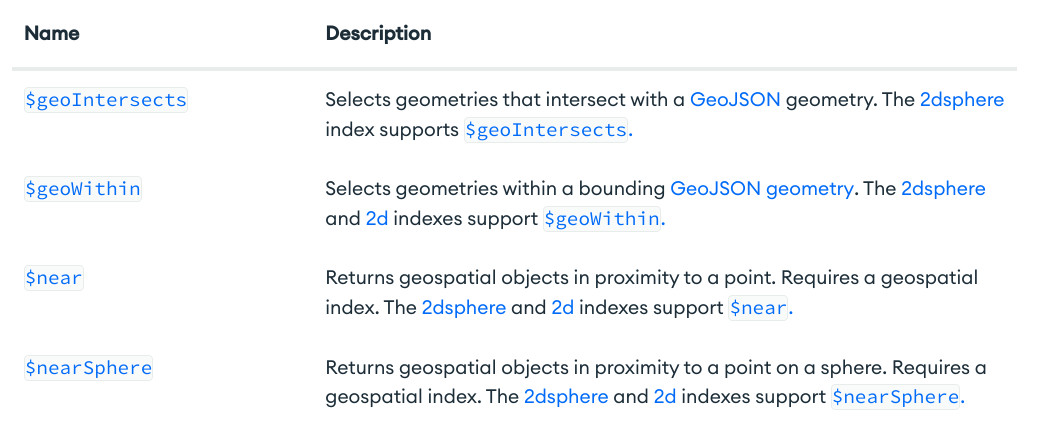
- Array
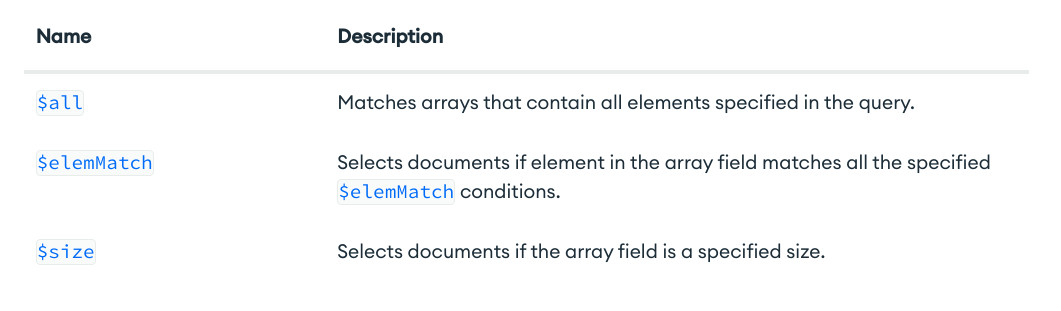
- Bitwise
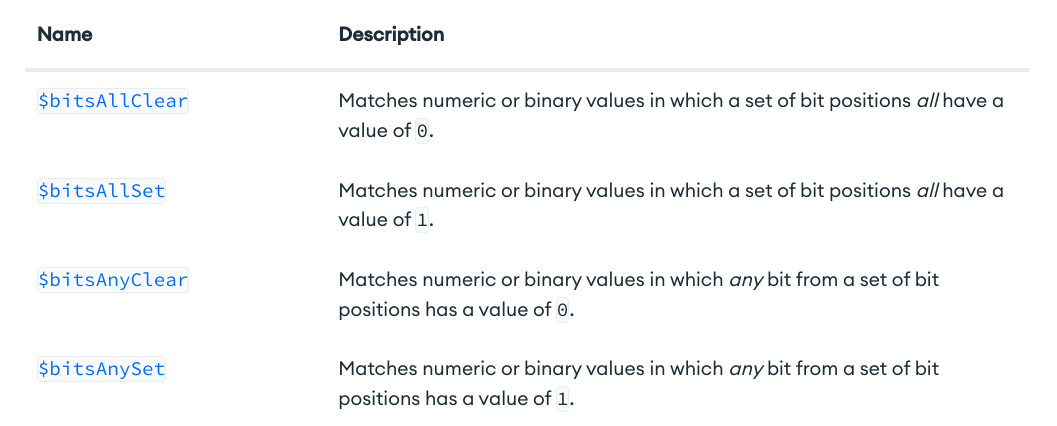
Projection Operators¶
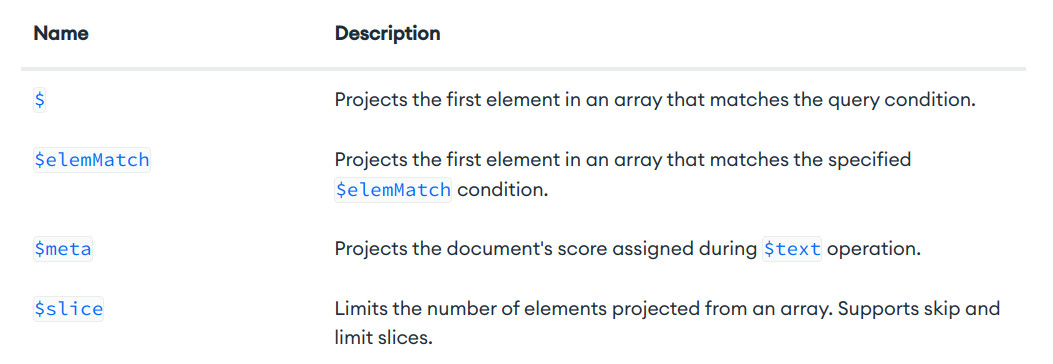
Miscellaneous Operators¶

4.2.2 Consultas MondoDB¶
Para usar como ejemplo añadimos los siguientes documentos. Primero nos aseguramos de tener la collection vacía.
db.inventory.insertMany([
{ item: "journal", qty: 25, size: { h: 14, w: 21, uom: "cm" }, status: "A" },
{ item: "notebook", qty: 50, size: { h: 8.5, w: 11, uom: "in" }, status: "A" },
{ item: "paper", qty: 100, size: { h: 8.5, w: 11, uom: "in" }, status: "D" },
{ item: "planner", qty: 75, size: { h: 22.85, w: 30, uom: "cm" }, status: "D" },
{ item: "postcard", qty: 45, size: { h: 10, w: 15.25, uom: "cm" }, status: "A" }
]);
Seleccionar todos los documentos de un Collection¶
Para seleccionar todos los documentos de la colección, pasamos un documento vacío como parámetro de filtro de consulta al método de búsqueda. Esta operación utiliza un predicado de filtro de {}:
Para poder realizar cualquier tipo de consulta/búsqueda usaremos dentro de las {} los filtros/operadores (vistos en el punto anterior) para realizar todo tipo de consultas.
Especificando una condición de igualdad¶
Para especificar condiciones de igualdad, utiliza la expresión <field>:<value> como filtro de la consulta del documento:
El siguiente ejemplo selecciona de la colección de inventario todos los documentos cuyo estado es "D":
Especificando condiciones mediante operadores de consulta¶
Un filtro de consulta de un documento puede utilizar los operadores de consulta para especificar condiciones de la siguiente forma:
El siguiente ejemplo recupera todos los documentos de la colección donde el estado es "A" o "D":
Usando condición AND¶
Una consulta compuesta puede especificar condiciones para más de un campo en los documentos de la colección. Implícitamente, una conjunción lógica AND conecta las cláusulas de una consulta compuesta de modo que la consulta selecciona los documentos de la colección que coinciden con todas las condiciones.
El siguiente ejemplo recupera todos los documentos de la colección donde el estado es igual a "A" y la cantidad es menor que $lt 30:
Usando condición OR¶
Con el operador $or, puedes especificar una consulta compuesta que una cada cláusula con una conjunción OR lógica para que la consulta seleccione los documentos de la colección que coincidan con al menos una condición.
El siguiente ejemplo recupera todos los documentos de la colección donde el estado es igual a "A" o la cantidad es menor que $lt 30:
Especificando condiciones AND y OR¶
En el siguiente ejemplo, el documento de consulta compuesta selecciona todos los documentos de la colección donde el estado es igual a "A" y la cantidad es menor que $lt 30 o el elemento comienza con el carácter p:
Con esta introducción podemos tener una buena introducción a las query operations de MongoDB. Pero existen otros muchos tipos:
- Query on Embedded/Nested Documents
- Query an Array
- Query an Array of Embedded Documents
- Project Fields to Return from Query
- Query for Null or Missing Fields
Puedes consultarlas en la documentación oficial
4.3 Update Operations¶
Como en el caso de las consultas, vamos a ver primero los operadores de actualización y seguidamente como las realizamos en MongoDB
4.3.1 Update Operators¶
Los siguientes modificadores están disponibles para su uso en operaciones de actualización.
Sintaxis¶
Para más detalle, explicación y ejemplo de cada operador, la puedes encontrar en la documentación oficial. Update Operator
- Field update operators
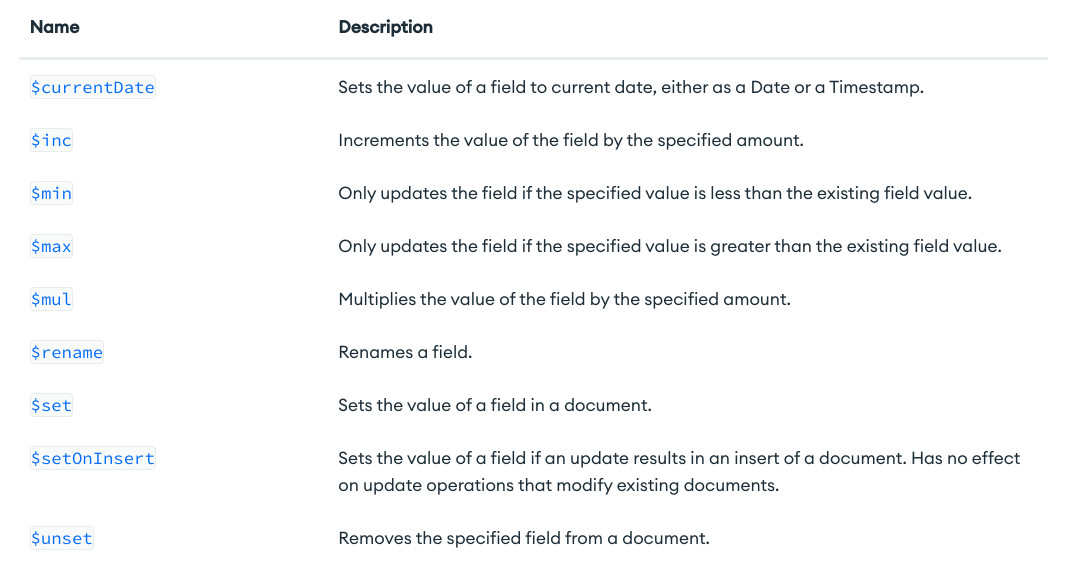
- Array update operators
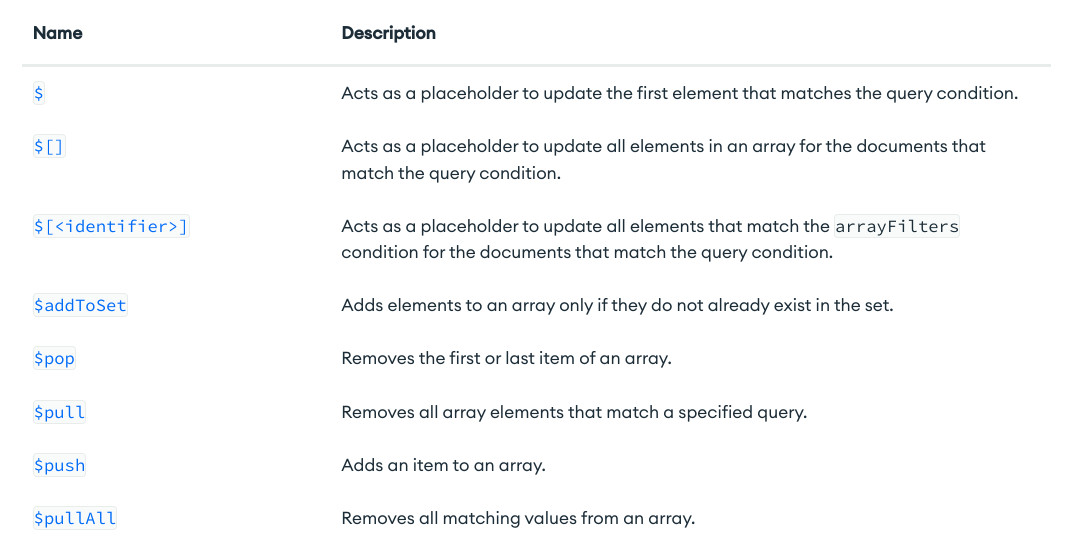
- Modifiers update operators
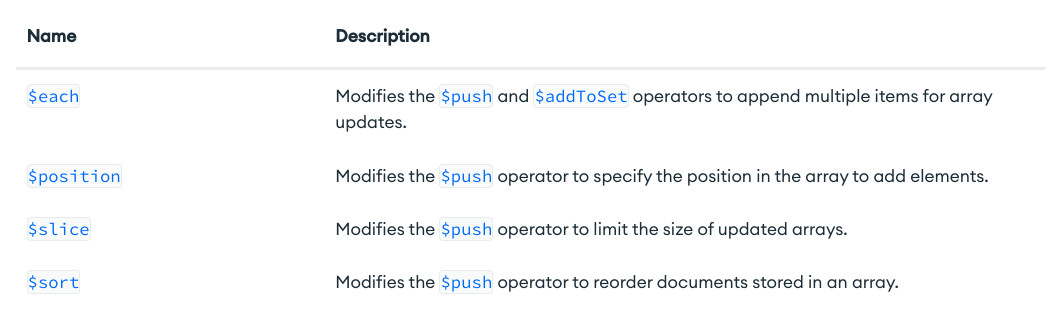
- Bitwise update operators

4.3.2 Actualizaciones¶
Para usar como ejemplo añadimos los siguientes documentos. Primero nos aseguramos de tener la collection vacía.
db.inventory.insertMany( [
{ item: "canvas", qty: 100, size: { h: 28, w: 35.5, uom: "cm" }, status: "A" },
{ item: "journal", qty: 25, size: { h: 14, w: 21, uom: "cm" }, status: "A" },
{ item: "mat", qty: 85, size: { h: 27.9, w: 35.5, uom: "cm" }, status: "A" },
{ item: "mousepad", qty: 25, size: { h: 19, w: 22.85, uom: "cm" }, status: "P" },
{ item: "notebook", qty: 50, size: { h: 8.5, w: 11, uom: "in" }, status: "P" },
{ item: "paper", qty: 100, size: { h: 8.5, w: 11, uom: "cm" }, status: "D" },
{ item: "planner", qty: 75, size: { h: 22.85, w: 30, uom: "cm" }, status: "D" },
{ item: "postcard", qty: 45, size: { h: 10, w: 15.25, uom: "cm" }, status: "A" },
{ item: "sketchbook", qty: 80, size: { h: 14, w: 21, uom: "cm" }, status: "A" },
{ item: "sketch pad", qty: 95, size: { h: 22.85, w: 30.5, uom: "cm" }, status: "A" }
] );
MongoDB proporciona los siguientes métodos para actualizar documentos en una colección:
- db.collection.updateOne(
, , ) - db.collection.updateMany(
, , ) - db.collection.replaceOne(
, , )
Para la actualización de documentos de una colletion usamos la siguiente sintaxis
{
<update operator>: { <field1>: <value1>, ... },
<update operator>: { <field2>: <value2>, ... },
...
}
Update a Single Document¶
El siguiente ejemplo utiliza el método db.collection.updateOne() en la colección de inventario para actualizar el primer documento donde elemento es igual a "paper":
db.inventory.updateOne(
{ item: "paper" },
{
$set: { "size.uom": "cm", status: "P" },
$currentDate: { lastModified: true }
}
)
La operación de actualización:
- utiliza el operador
$setpara actualizar el valor del camposize.uoma "cm" y el valor del campo de estado a "P", - utiliza el operador
$currentDatepara actualizar el valor del campo lastModified a la fecha actual. Si el campo lastModified no existe,$currentDatecreará el campo.
Update Multiple Documents¶
El siguiente ejemplo utiliza el método db.collection.updateMany() en la colección de inventory para actualizar todos los documentos donde la cantidad es inferior a 50:
db.inventory.updateMany(
{ "qty": { $lt: 50 } },
{
$set: { "size.uom": "in", status: "P" },
$currentDate: { lastModified: true }
}
)
La operación de actualización:
- utiliza el operador
$setpara actualizar el valor del camposize.uoma "in" y el valor del campo de estado a "P", - utiliza el operador
$currentDatepara actualizar el valor del campo lastModified a la fecha actual. Si el campo lastModified no existe,$currentDatecreará el campo.
Replace a Document¶
Para reemplazar todo el contenido de un documento excepto el campo _id, pase un documento completamente nuevo como segundo argumento a db.collection.replaceOne().
Al reemplazar un documento, el documento de reemplazo debe consistir únicamente en pares de campo/valor; es decir, no incluir actualizar operadores expresiones.
El documento de reemplazo puede tener campos diferentes a los del documento original. En el documento de reemplazo, puede omitir el campo _id ya que el campo _id es inmutable; sin embargo, si incluye el campo _id, debe tener el mismo valor que el valor actual.
El siguiente ejemplo reemplaza el primer documento de la colección de inventario donde elemento: "papel":
db.inventory.replaceOne(
{ item: "paper" },
{ item: "paper", instock: [ { warehouse: "A", qty: 60 }, { warehouse: "B", qty: 40 } ] }
)
Otros ejemplos¶
db.ships.updateOne({name : {$eq: 'USS-Enterprise-D'}}, {$set : {name: 'USS Something'}})
db.ships.updateOne({name : {$eq: 'USS Something'}}, {$set : {name: 'USS Prometheus', class: 'Prometheus'}})
db.ships.updateOne({name : {$eq: 'USS Prometheus'}}, {$unset : {operator: 1}})
4.3.3 Métodos adicionales¶
MongoDB tiene otros métodos menos usados para la actualización de documentos en las colecciones:
- db.collection.findOneAndReplace()
- db.collection.findOneAndUpdate()
- db.collection.findAndModify()
- db.collection.bulkWrite()
Puedes obtener más información en la documentación oficial. Update methods
4.4 Delete Operations¶
Para usar como ejemplo añadimos los siguientes documentos. Primero nos aseguramos de tener la collection vacía.
db.inventory.insertMany( [
{ item: "journal", qty: 25, size: { h: 14, w: 21, uom: "cm" }, status: "A" },
{ item: "notebook", qty: 50, size: { h: 8.5, w: 11, uom: "in" }, status: "P" },
{ item: "paper", qty: 100, size: { h: 8.5, w: 11, uom: "in" }, status: "D" },
{ item: "planner", qty: 75, size: { h: 22.85, w: 30, uom: "cm" }, status: "D" },
{ item: "postcard", qty: 45, size: { h: 10, w: 15.25, uom: "cm" }, status: "A" },
] );
MongoDB proporciona los siguientes métodos para borrar documentos en una colección:
- db.collection.deleteMany()
- db.collection.deleteOne()
Delete All Documents¶
Para eliminar todos los documentos de una colección, pasamos un documento de filtro vacío {} al método db.collection.deleteMany().
El método devuelve un documento con el estado de la operación.
Delete All Documents that Match a Condition¶
Podemos especificar criterios o filtros que identifiquen los documentos que se eliminarán. Los filtros utilizan la misma sintaxis que las operaciones de lectura.
Para especificar condiciones de igualdad, utilizamos expresiones <campo>:<valor> en el documento de filtro de consulta:
Una consulta de documento con filtro podemos utilizar los operadores de consulta para especificar condiciones de la siguiente forma:
Entonces, para eliminar todos los documentos que coincidan con un criterio de eliminación, pasamos un filtro por parámetro al método deleteMany().
Lo vemos en el siguiente ejemplo, donde eliminamos todos los documentos de la colección de inventario donde el campo de estado es "A":
El método devuelve un documento con el estado de la operación.
Delete Only One Document that Matches a Condition¶
Para eliminar como máximo un único documento que coincida con un filtro específico (aunque varios documentos puedan coincidir con el filtro especificado), utilizamos el método db.collection.deleteOne().
En el siguiente ejemplo elimina el primer documento cuyo estado es "D":
Otros Ejemplos¶
5. Aggregations¶
Las operaciones de agregación procesan múltiples documentos y devuelven resultados calculados. Puede utilizar operaciones de agregación para:
- Agrupar valores desde varios documentos a la vez.
- Realice operaciones sobre los datos agrupados para devolver un único resultado.
- Analizar los cambios de datos a lo largo del tiempo.
Para realizar operaciones de agregación, puede utilizar:
- Aggregation pipelines, que son el método preferido para realizar agregaciones.
- Single purpose aggregation methods, que son simples pero carecen de las capacidades de una Aggregation pipelines.
Un proceso de agregación consta de una o más etapas que procesan documentos:
- Cada etapa realiza una operación en los documentos de entrada. Por ejemplo, una etapa puede filtrar documentos, agrupar documentos y calcular valores.
- Los documentos que salen de una etapa pasan a la siguiente etapa.
- Una Aggregation Pipelines puede devolver resultados por grupos de documentos. Por ejemplo, devuelva los valores total, promedio, máximo y mínimo.
Para poder realizar estas agrupaciones de datos por etapas MongoDB proporciona una larga lista de Operadores
5.1 Operator Aggregation Pipelines Stages¶
Hay una larga lista de operadores que te permiten establecer cada una de las etapas de los Aggregation Pipelines. En la documentación oficial tienes la lista completa.
A continuación extraemos los más utilizados a modo de resumen:
| Estado | Descripción |
|---|---|
| $project | Cambia la forma de cada documento en la secuencia, por ejemplo agregando nuevos campos o eliminando campos existentes. Por cada documento de entrada, genera un documento. |
| $match | Filtra el stream de documentos para permitir que solo los documentos coincidentes pasen sin modificaciones a la siguiente etapa del proceso. $match utiliza consultas estándar de MongoDB. Para cada documento de entrada, genera un documento (una coincidencia) o cero documentos (ninguna coincidencia). |
| $group | Agrupa los documentos de entrada por una expresión de identificador especificada y aplica las expresiones del acumulador, si se especifican, a cada grupo. Consume todos los documentos de entrada y genera un documento por cada grupo distinto. Los documentos de salida solo contienen el campo identificador y, si se especifica, campos acumulados. |
| $sort | Reordena el flujo de documentos según una clave de clasificación especificada. Sólo cambia el orden; los documentos permanecen sin modificaciones. Por cada documento de entrada, genera un documento. |
| $skip | Omite los primeros n documentos donde n es el número de omisión especificado y pasa los documentos restantes sin modificar a la canalización. Para cada documento de entrada, genera cero documentos (para los primeros n documentos) o un documento (si está después de los primeros n documentos). |
| $limit | Pasa los primeros n documentos sin modificar al pipeline, donde n es el límite especificado. Para cada documento de entrada, genera un documento (para los primeros n documentos) o cero documentos (después de los primeros n documentos). |
| $unwind | Deconstruye un campo de matriz a partir de los documentos de entrada para generar un documento para cada elemento. Cada documento de salida reemplaza la matriz con un valor de elemento. Para cada documento de entrada, genera n documentos donde n es el número de elementos de la matriz y puede ser cero para una matriz vacía. |
Tabla 1: Operadores de aggregations más usados en MongoDB
5.2 Aggregation Pipelines¶
Una vez vista la información sobre Agreggation vamos a aprender a usarlo usando pequeños ejemplos. Para ello vamos a tomar como base la siguiente colección orders de pedidos de pizzas. Recuerda asegurarte de tener la collection vacía.
Info
Aggregation Pipelines que se ejecutan con el método db.collection.aggregate() no modifican los documentos de una colección, a menos que la canalización contenga una etapa $merge o $out.
db.orders.insertMany( [
{ _id: 0, name: "Pepperoni", size: "small", price: 19,
quantity: 10, date: ISODate( "2021-03-13T08:14:30Z" ) },
{ _id: 1, name: "Pepperoni", size: "medium", price: 20,
quantity: 20, date : ISODate( "2021-03-13T09:13:24Z" ) },
{ _id: 2, name: "Pepperoni", size: "large", price: 21,
quantity: 30, date : ISODate( "2021-03-17T09:22:12Z" ) },
{ _id: 3, name: "Cheese", size: "small", price: 12,
quantity: 15, date : ISODate( "2021-03-13T11:21:39.736Z" ) },
{ _id: 4, name: "Cheese", size: "medium", price: 13,
quantity:50, date : ISODate( "2022-01-12T21:23:13.331Z" ) },
{ _id: 5, name: "Cheese", size: "large", price: 14,
quantity: 10, date : ISODate( "2022-01-12T05:08:13Z" ) },
{ _id: 6, name: "Vegan", size: "small", price: 17,
quantity: 10, date : ISODate( "2021-01-13T05:08:13Z" ) },
{ _id: 7, name: "Vegan", size: "medium", price: 18,
quantity: 10, date : ISODate( "2021-01-13T05:10:13Z" ) }
] )
Calcular la cantidad total del pedido¶
Este ejemplo contiene dos etapas y devuelve la cantidad total del pedido de pizzas de tamaño "medium" agrupadas por nombre de pizza:
db.orders.aggregate( [
// Etapa 1: Filtramos los documentos por el tamaño de la pizza
{
$match: { size: "medium" }
},
// Etapa 2: Agrupe los documentos restantes por nombre de pizza y calcule la cantidad total
{
$group: { _id: "$name", totalQuantity: { $sum: "$quantity" } }
}
] )
La etapa de $match:
- Filtra los documentos de pedido de pizza a pizzas de tamaño mediano.
- Pasa los documentos restantes a la etapa de
$group.
La fase de $group:
- Agrupa los documentos restantes por nombre de pizza.
- Utiliza
$sumpara calcular la cantidad total del pedido para cada$namede pizza. El total se almacena en el campototalQuantitydevuelto por la aggregation pipeline.
La salida del ejemplo sería:
[
{ _id: 'Cheese', totalQuantity: 50 },
{ _id: 'Vegan', totalQuantity: 10 },
{ _id: 'Pepperoni', totalQuantity: 20 }
]
Calcular el valor total del pedido y la cantidad promedio del pedido¶
El siguiente ejemplo calcula el valor total del pedido de pizza y la cantidad promedio del pedido entre dos fechas:
db.orders.aggregate( [
// Etapa 1: Filtramos los documentos de pedidos de pizza por rango de fecha
{
$match:
{
"date": { $gte: new ISODate( "2020-01-30" ), $lt: new ISODate( "2022-01-30" ) }
}
},
// Etapa 2: Agrupamos los documentos recibidos por $match por fecha y calculamos los resultados
{
$group:
{
_id: { $dateToString: { format: "%Y-%m-%d", date: "$date" } },
totalOrderValue: { $sum: { $multiply: [ "$price", "$quantity" ] } },
averageOrderQuantity: { $avg: "$quantity" }
}
},
// Etapa 3: Ordenamos los documentos por por totalOrderValue en orden descendente
{
$sort: { totalOrderValue: -1 }
}
] )
La etapa de $match:
- Filtra los documentos de pedido de pizza en un rango de fechas especificado usando
$gtey$lt. - Pasa los documentos restantes a la fase de
$group.
La etapa $group:
- Agrupa los documentos por fecha usando
$dateToString. - Para cada grupo, calcula:
- Valor total del pedido usando
$sumy$multiply. - Cantidad promedio de pedido usando
$avg. - Pasa los documentos agrupados a la etapa
$sort.
La etapa de $sort:
- Ordena los documentos por el valor total del pedido para cada grupo en orden descendente (-1).
- Devuelve los documentos ordenados.
La salida del ejemplo sería:
[
{ _id: '2022-01-12', totalOrderValue: 790, averageOrderQuantity: 30 },
{ _id: '2021-03-13', totalOrderValue: 770, averageOrderQuantity: 15 },
{ _id: '2021-03-17', totalOrderValue: 630, averageOrderQuantity: 30 },
{ _id: '2021-01-13', totalOrderValue: 350, averageOrderQuantity: 10 }
]
6. Ejemplo¶
Usando la collection de restaurantes cargada anteriormente, vamos a resolver como ejemplo, algunas operaciones:
Ejemplo en Atlas
Si quieres hacerlo desde Mongo Atlas, podemos importarla con mongoimport. Recuerda tener correctamente habilitado tu usuario y la ip añadir la ip a la whitelist
-
Comprobamos la carga
-
Crear una consultar para encontrar qué restaurantes no tienen dirección (Todas tienen dirección)
-
Contar el número de restaurantes que si tienen dirección
-
Crear una consulta para encontrar aquellos restaurantes de cocina italiana que se encuentren en la zona geográfica con código postal 10075
5. Encontrar aquellos restaurantes que tengan grado A, puntuación 11 y fecha 2014-10-01T00:00:00Z -
Contabiliza cuántos restaurantes tienen una puntuación menor o igual a 5
-
Obtener los nombres del segundo y el tercer restaurante de cocina italiana ordenados por nombre
-
Añadir una valoración al restaurante 41156888
db.restaurantes.find({"restaurant_id":"41156888"}) // Listamos primero para ver las que tiene actualmente db.restaurantes.updateOne({"restaurant_id":"41156888"},{$push:{grades: {"date":ISODate("2016-01-02T00:00:00.000Z"),"grade":"A","score":14}}}) db.restaurantes.find({"restaurant_id":"41156888"}) // Comprobamos que se ha añadido correctamente